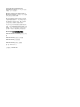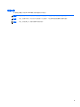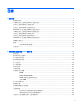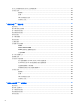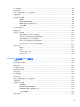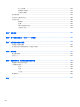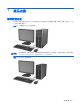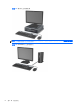HP Compaq 商用電腦硬體參考指南 Elite 8300 Series Convertible 迷你直立式電腦 Elite 8300 Series 超迷你直立式電腦 Elite 8300 Series 迷你型電腦 Elite 8300 Series 超薄桌上型電腦
© Copyright 2012 Hewlett-Packard Development Company, L.P.
有關本書 本指南提供關於升級 HP Compaq 商用電腦的基本資訊。 警告! 以此方式標示的文字代表若不依照指示方法操作,可能會導致人身傷害或喪失生命。 注意: 以此方式標示的文字代表若不依照指示方法操作,可能會導致設備損壞或資料遺失。 附註: 以此方式強調之文字提供重要的補充資訊。 iii
iv 有關本書
目錄 1 產品功能 ............................................................................................................................................................ 1 標準配置功能 ........................................................................................................................................ 1 可轉換迷你直立型電腦 (CMT) 正面面板組件 ........................................................................................ 3 迷你直立型電腦 (MT) 正面面板組件 ..............................................................
從桌上型電腦變更為迷你直立型電腦配置 ........................................................................................... 47 安裝安全鎖 ......................................................................................................................................... 49 纜線鎖 ................................................................................................................................ 49 掛鎖 ................................................................................................................
拆下機殼擋板 ...................................................................................................................................... 93 裝回前面板 ......................................................................................................................................... 95 從桌上型電腦變更為直立式電腦配置 .................................................................................................. 95 主機板連接 ...............................................................................................
拆下光碟機 ....................................................................................................................... 139 預備新的光碟機 ................................................................................................................ 141 安裝新光碟機 ................................................................................................................... 142 裝回硬碟機 ............................................................................................................................
1 產品功能 標準配置功能 其功能可能依機型而有所不同。若要完整列出安裝於電腦上的硬體及軟體,請執行診斷公用程式(只包 含在某些電腦機型中)。 圖示 1-1 可轉換迷你直立式電腦配置 附註: HP Compaq 活動式迷你直立型電腦能輕易地變換成桌上型電腦。如需詳細資訊,請參閱本指 南中的「位於第 45 頁的從迷你直立型電腦變更為桌上型電腦配置」。 圖示 1-2 迷你直立型電腦配置 標準配置功能 1
圖示 1-3 纖薄桌上型電腦配置 附註: 纖薄桌上型電腦也可以當成直立式電腦使用。如需詳細資訊,請參閱本指南中 位於第 95 頁的 從桌上型電腦變更為直立式電腦配置。 圖示 1-4 Ultra-Slim 桌上型電腦設定 2 第 1 章 產品功能
可轉換迷你直立型電腦 (CMT) 正面面板組件 磁碟機配置會依機型而不同。有些機型具有覆蓋一個或多個磁碟機插槽的機殼擋板。 圖示 1-5 正面面板組件 表格 1-1 正面面板組件 1 5.25 英吋光碟機 5 麥克風/耳機接頭 2 5.
迷你直立型電腦 (MT) 正面面板組件 磁碟機配置會依機型而不同。有些機型具有覆蓋一個或多個磁碟機插槽的機殼擋板。 表格 1-2 正面面板組件 1 5.25 英吋光碟機 5 3.5 英吋媒體讀卡機(選購) 2 硬碟機活動指示燈 6 雙重狀態電源按鈕 3 麥克風/耳機接頭 7 電源指示燈 4 USB(通用序列匯流排)2.
迷你桌上型電腦 (SFF) 正面面板組件 磁碟機配置會依機型而不同。有些機型具有覆蓋一個或多個磁碟機插槽的機殼擋板。 圖示 1-6 正面面板組件 表格 1-3 正面面板組件 1 5.25 英吋光碟機 5 麥克風/耳機接頭 2 雙重狀態電源按鈕 6 3.
Ultra-Slim 桌上型電腦 (USDT) 正面面板組件 磁碟機配置會依機型而不同。有些機型具有覆蓋光碟機插槽的機殼擋板。 圖示 1-7 正面面板組件 表格 1-4 正面面板組件 1 光碟機 5 麥克風/耳機接頭 2 電源指示燈 6 USB(通用序列匯流排)連接埠 3 SD 讀卡機(選購) 7 硬碟機活動指示燈 4 耳機接頭 8 雙重狀態電源按鈕 附註: 將裝置插入麥克風/耳機接頭時會出現一個快顯對話方塊,詢問您要使用麥克風線輸入裝置接頭或耳機接頭。 您隨時可以連按兩下 Windows 工作列上的「瑞昱高傳真音效管理」圖示,以重新設定接頭。 附註: 通常電源指示燈在電源開啟時會顯示綠色燈號。如果閃爍紅色燈號,表示電腦出現問題,而且它會顯示診斷 碼。請參閱維護與維修指南,以解讀代碼。 6 第 1 章 產品功能
可轉換迷你直立型電腦 (CMT) 背面面板組件 圖示 1-8 背面面板組件 表格 1-5 背面面板組件 1 電源線接頭 7 啟動音效裝置的輸出接頭(綠色) 2 PS/2 鍵盤接頭(紫色) 8 音訊輸入接頭(藍色) 3 VGA 顯示器接頭 9 PS/2 滑鼠接頭(綠色) 4 DisplayPort 顯示器接頭 10 序列埠接頭 5 USB 2.0 連接埠 11 RJ-45 網路接頭 6 USB 3.
迷你直立型電腦 (MT) 背面面板組件 圖示 1-9 背面面板組件 表格 1-6 背面面板組件 1 電源線接頭 6 啟動音效裝置的輸出接頭(綠色) 2 音訊輸入接頭(藍色) 7 PS/2 鍵盤接頭(紫色) 3 PS/2 滑鼠接頭(綠色) 8 VGA 顯示器接頭 4 序列埠接頭 9 DisplayPort 顯示器接頭 5 RJ-45 網路接頭 10 USB 3.0 連接埠 11 USB 2.
迷你桌上型電腦 (SFF) 背面面板組件 圖示 1-10 背面面板組件 表格 1-7 背面面板組件 1 RJ-45 網路接頭 7 DisplayPort 顯示器接頭 2 序列埠接頭 8 VGA 顯示器接頭 3 PS/2 滑鼠接頭(綠色) 9 PS/2 鍵盤接頭(紫色) 4 電源線接頭 10 啟動音效裝置的輸出接頭(綠色) 5 USB 2.0 連接埠 11 音訊輸入接頭(藍色) 6 USB 3.
Ultra-Slim 桌上型電腦 (USDT) 背面面板組件 圖示 1-11 背面面板組件 表格 1-8 背面面板組件 1 啟動音效裝置的輸出接頭(綠色) 6 VGA 顯示器接頭 2 DisplayPort 監視器接頭 7 電源線接頭 3 USB 3.0 連接埠 8 音訊輸入接頭(藍色) 4 USB 2.
媒體讀卡機組件 媒體讀卡機是僅限某些機型使用的選購裝置。請參考下列圖示和表格來識別媒體讀卡機組件。 圖示 1-12 媒體讀卡機組件 表格 1-9 媒體讀卡機組件 編 號 插槽 媒體 1 xD ● xD-Picture 卡 (xD) 2 MicroSD ● MicroSD (T-Flash) ● MicroSDHC 3 媒體卡讀取裝置活動指 示燈 4 SD/MMC+/miniSD ● SD 記憶卡 (SD) ● MiniSDHC ● ● SD 高容量記憶卡 (SDHC) ● MultiMediaCard (MMC) MultiMediaCard 4.0 (MMC Plus) ● MiniSD ● Reduced Size MultiMediaCard (RS MMC) Reduced Size MultiMediaCard 4.
鍵盤 圖示 1-13 鍵盤組件 表格 1-10 鍵盤組件 1 12 1 功能鍵 根據所使用的軟體應用程式而執行特殊的功能。 2 編輯鍵 包括下列按鍵:INSERT、HOME、PAGE UP、DELETE、END 和 PAGE DOWN。 3 狀態指示燈 顯示電腦和鍵盤的設定狀態(Num Lock、Caps Lock 和 Scroll Lock)。 4 數字鍵 功能類似計算機鍵台。 5 方向鍵 用來瀏覽文件或網站。這些按鍵能讓您使用鍵盤(而非滑鼠)來向左、右、上、下 移動。 6 CTRL 鍵 與其他鍵組合使用;其效果視您所使用的應用程式軟體而定。 7 應用程式鍵 1 用來(如滑鼠右鍵般)開啟 Microsoft Office 應用程式的快顯功能表。在其他軟體 應用程式中可執行其他功能。 8 Windows 標誌鍵 1 用來開啟 Microsoft Windows 的「開始」功能表。與其他鍵組合使用以執行其他功 能。 9 ALT 鍵 與其他鍵組合使用;其效果視您所使用的應用程式軟體而定。 適用於特定地理地區/國家的按鍵。 第 1 章 產品功能
使用 Windows 標誌鍵 與其他按鍵組合使用 Windows 標誌鍵,可執行 Windows 作業系統中的某些功能。請參閱 「位於第 12 頁的鍵盤」以識別 Windows 標誌鍵。 表格 1-11 Windows 標誌鍵功能 Microsoft Windows XP、Microsoft Windows Vista 和 Microsoft Windows 7 中提供下列 Windows 標誌鍵功能。 Windows 標誌鍵 顯示或隱藏「開始」功能表 Windows 標誌鍵 + d 顯示桌面 Windows 標誌鍵 + m 將所有開啟的應用程式最小化 Shift + Windows 標誌鍵 + m 復原所有的最小化 Windows 標誌鍵 + e 啟動「我的電腦」 Windows 標誌鍵 + f 啟動「搜尋檔案和資料夾」 Windows 標誌鍵 + Ctrl + f 啟動「搜尋電腦」 Windows 標誌鍵 + F1 啟動「Windows 說明」 Windows 標誌鍵 + l 若該電腦連接至網路網域則將其鎖定,否則便切換使用者 Windows 標誌鍵 + r 啟動「執
表格 1-11 Windows 標誌鍵功能 (續) Windows 標誌鍵 + +(位在數字小鍵盤) 放大 Windows 標誌鍵 + -(位在數字小鍵盤) 縮小 序號位置 每部電腦都有獨一無二的序號和產品 ID 號碼,位於電腦外殼上方。請保存這些號碼,以便日後在聯絡 客戶服務中心尋求協助時使用。 圖示 1-14 可轉換迷你直立型電腦序號及產品 ID 位置 圖示 1-15 迷你直立型電腦序號及產品 ID 位置 14 第 1 章 產品功能
圖示 1-16 迷你桌上型電腦序號及產品 ID 位置 圖示 1-17 Ultra-Slim 桌上型電腦 (USDT) 序號及產品 ID 位置 序號位置 15
2 可轉換迷你直立型電腦 (CMT) 硬體升級 維修功能 本電腦包括易於升級與維修的功能。本章所述的大部分安裝程序皆不需要使用工具。 警告事項與注意事項 執行升級前,請務必仔細閱讀本指南中所有適用的操作說明、注意事項與警告事項。 警告! 若要減少個人因觸電受傷或因表面過熱或被火燙傷的危險: 請從牆上插座拔除電纜,並在內部系統組件冷卻後再接觸。 請勿將電信或電話接頭插入網路介面控制器 (NIC) 插座。 請勿拔除電源線上的接地插頭。接地插頭是重要的安全功能。 將電源線插在有接地且任何時間都方便使用的插座上。 若要減少嚴重傷害發生的危險,請參閱《安全舒適操作指南》。它說明了適當的工作站設定、擺放以及 電腦使用者的健康和工作習慣,並提供重要的電子和機械安全資訊。本指南可在下列網址中找到: http://www.hp.
拆下電腦存取面板 如果要取出內接式元件,您必須拆下存取面板: 1. 拆下/鬆開任何限制電腦開啟的安全性裝置。 2. 移除電腦上的所有卸除式媒體,例如光碟片或 USB 隨身碟。 3. 透過作業系統正確關閉電腦,然後再關閉所有外接式裝置。 4. 將電源線從電源插座上拔除並拔下外接式裝置與電腦的連接線。 注意: 不論電腦是否為開機狀態,只要系統插在可供電的 AC 插座上,主機板上就一定會有電 壓。您必須拔除電源線,以避免損壞電腦的內部組件。 5.
裝回電腦維修面板 將存取面板前緣滑入機殼前緣下方 (1),然後壓下存取面板後端,使其卡入定位 (2)。 圖示 2-2 裝回電腦存取面板 18 第 2 章 可轉換迷你直立型電腦 (CMT) 硬體升級
拆下前面板 1. 拆下/鬆開阻礙您開啟電腦的任何安全性裝置。 2. 從電腦取出所有抽取式媒體(例如光碟片或 USB 快閃磁碟機)。 3. 透過作業系統適當關閉電腦,然後再關閉所有外接式裝置。 4. 從電源插座拔除電源線,再中斷與所有外接式裝置的連線。 注意: 不論是否為開啟狀態,只要系統插入作用中的 AC 插座,主機板上就一定會有電壓。您必 須拔除電源線,以避免損壞電腦的內部組件。 5. 拆下電腦存取面板。 6.
拆下機殼擋板 有些機型具有覆蓋 5.25 英吋磁碟機插槽的機殼擋板,這些擋板在安裝磁碟機之前必須先拆下。若要拆 下機殼擋板: 1. 拆下存取面板和前面板。 2.
裝回前面板 將邊框底部的三個鎖扣插入機殼上的長方形孔內 (1),然後翻轉邊框頂端使其貼在機殼上 (2),再將它卡 入定位。 圖示 2-5 裝回正面機殼 主機板連接 請參考下列圖例和表格來識別主機板接頭。 圖示 2-6 主機板連接 裝回前面板 21
表格 2-1 主機板連接 22 編號 主機板接頭 主機板標籤 顏色 元件 1 PCI 介面卡 PCI3 白色 擴充卡 2 PCI 介面卡 PCI2 白色 擴充卡 3 PCI 介面卡 PCI1 白色 擴充卡 4 罩蓋安全鎖 HLCK 黑色 罩蓋安全鎖 5 並列埠(Parallel Port) PAR 黑色 並列埠(Parallel Port) 6 切換至較低之 x4 的 PCI Express x16 X4PCIEXP 白色 擴充卡 7 PCI Express x16 X16PCIEXP 黑色 擴充卡 8 PCI Express x1 X1PCIEXP1 黑色 擴充卡 9 罩蓋感應器 HSENSE 白色 罩蓋感應器 10 DIMM4(通道 A) DIMM4 白色 記憶體模組 11 DIMM3(通道 A) DIMM3 黑色 記憶體模組 12 DIMM2(通道 B) DIMM2 白色 記憶體模組 13 DIMM1(通道 B) DIMM1 黑色 記憶體模組 14 Power
安裝額外的記憶體 本電腦配備雙倍資料傳輸率 3 同步動態隨機存取記憶體 (DDR3-SDRAM) 雙列直插式記憶體模組 (DIMM)。 DIMM 主機板上的記憶體插槽能裝載至多四條符合產業標準的 DIMM。這些記憶體插槽中至少會預先安裝一條 DIMM。為了獲得最大的記憶體支援,您可以在系統主機板上裝載多達 16 GB 的記憶體,以高效能的雙 通道模式運作。 DDR3-SDRAM DIMM 注意: 本產品不支援 DDR3 Ultra Low Voltage (DDR3U) 記憶體。處理器與 DDR3U 記憶體不相容, 若將 DDR3U 記憶體插入系統主機板,可能會對 DIMM 造成損壞,或者導致系統異常。 為了使系統正常運作,DDR3-SDRAM DIMM 必須是: ● 產業標準的 240 針腳 ● 無緩衝的非 ECC PC3-12800 DDR3-1600 MHz 相容 ● 1.
DIMM 插槽的記憶體模組安裝 主機板上有四個 DIMM 插槽,每個通道各兩個插槽。插槽標示為 DIMM1、DIMM2、DIMM3 和 DIMM4。 插槽 DIMM1 和 DIMM2 以記憶體通道 B 運作,插槽 DIMM3 和 DIMM4 以記憶體通道 B 運作。 系統將視 DIMM 的安裝方式,自動以單通道模式、雙通道模式或彈性模式運作。 ● 若 DIMM 插槽只有插入單通道模組的記憶體,系統會以單通道模式運作。 ● 如果通道 A 中 DIMM 的總記憶體容量與通道 B 中 DIMM 的總記憶體容量相等,系統會以高效能的 雙通道模式運作。各通道的操作技術和裝置寬度視情況而有所不同。例如,如果通道 A 已由兩個 1 GB DIMM 佔用,而通道 B 已由一個 2 GB DIMM 佔用,系統將會在雙通道模式中作業。 ● 如果通道 A 中 DIMM 的總記憶體容量與通道 B 中 DIMM 的總記憶體容量不相等,系統會以彈性模 式運作。在彈性模式中,插入最少記憶體的通道表示指派給雙通道的總記憶體數量,其餘的記憶體 則指派給單通道。為了達到最佳速度,必須在通道之間取得平衡,以讓最大的記憶體數量可以分散 在
6. 扳開記憶體模組插槽 (1) 兩側的卡榫,然後將記憶體模組插入插槽 (2) 內。 圖示 2-7 安裝 DIMM 附註: 記憶體模組僅可以一種方式安裝。請將模組上的槽孔對齊記憶體插槽上的垂片。 先插入白色的 DIMM 插槽,再插入黑色的 DIMM 插槽。 若要達到最大的效能,請盡可能在插槽的通道 A 與通道 B 中,插入同樣容量的記憶體。如需詳細 資訊,請參閱 位於第 24 頁的 DIMM 插槽的記憶體模組安裝。 7. 將模組壓入插槽,確定模組完全插入且正確地嵌入。確定兩側卡榫都正確關上 (3)。 8. 若要安裝更多模組時,請重覆步驟 6 和 7。 9. 裝回電腦存取面板。 10. 重新連接電源線並啟動電腦。 11.
拆下或安裝擴充卡 本電腦具有三個全高的標準 PCI 擴充槽,一個 PCI Express x1 擴充槽、一個 PCI Express x16 擴充槽, 以及一個已切換至較低之 x4 插槽的 PCI Express x16 擴充槽。 附註: 您可以在 PCI Express x16 插槽中安裝 PCI Express x1、x8 或 x16 擴充卡。 針對雙重圖形介面卡設定,第一張(主要)介面卡必須裝入未切換至較低之 x4 插槽的 PCI Express x16 插槽。 若要拆下、裝回或新增擴充卡: 1. 拆下/鬆開阻礙您開啟電腦的任何安全性裝置。 2. 從電腦取出所有抽取式媒體(例如光碟片或 USB 快閃磁碟機)。 3. 透過作業系統適當關閉電腦,然後再關閉所有外接式裝置。 4. 從電源插座拔除電源線,再中斷與所有外接式裝置的連線。 注意: 不論是否為開啟狀態,只要系統插入作用中的 AC 插座,主機板上就一定會有電壓。您必 須拔除電源線,以避免損壞電腦的內部組件。 5. 拆下電腦存取面板。 6. 找到主機板上空的擴充座,以及電腦機箱背面對應的擴充槽。 7.
8. 安裝擴充卡前,請先拆下擴充槽擋板或現有擴充卡。 附註: a. 在拆下已安裝的擴充卡前,請拔除所有連接到擴充卡的纜線。 若您要在空插槽中安裝擴充卡,請拆下機箱背面對應的擴充槽。由擴充槽提起擴充槽擋板。 圖示 2-9 拆下擴充槽擋板 b.
c. 如果您要拆下 PCI Express x16 介面卡,請鬆開擴充槽背面的固定夾臂,然後小心地前後搖動 介面卡,直到接頭完全脫離插槽為止。將卡垂直拉起以拆下它。請別讓介面卡刮到其他組件。 圖示 2-11 拆下 PCI Express x16 擴充卡 9. 將拆下的介面卡置於抗靜電包裝內。 10. 若您不安裝新的擴充卡,則請為該空槽裝上擴充槽擋板。 注意: 拆下擴充卡後,您必須裝上新的擴充卡或擴充槽擋板,以便確保內部組件在運作時能保有 適當的冷卻效果。 11. 若要安裝新的擴充卡,請將擴充卡後端的支架置入機箱背面的空插槽中,穩穩地將卡壓進主機板上 的插槽。 圖示 2-12 安裝擴充卡 附註: 安裝擴充卡時,請將卡平穩地下壓,讓整個接頭正確地插入擴充卡插槽內。 12.
13. 如果需要,請將外部的纜線連接到擴充卡上。 14. 裝回電腦存取面板。 15. 重新連接電源線並啟動電腦。 16. 將任何在拆下電腦存取面板時鬆開的安全性裝置鎖定。 17.
磁碟機位置 圖示 2-13 磁碟機位置(所示為迷你直立型電腦設定) 表格 2-2 磁碟機位置 1 適用於選購磁碟機的三個 5.25 英吋磁碟機插槽(所示為光碟機和媒體讀卡機) 2 三個 3.5 英吋內建式硬碟機插槽 附註: 您電腦上的磁碟機設定可能與以上圖例的磁碟機設定不同。 最下方的 5.25 英吋磁碟機插槽比上面的兩個插槽短一些。在最下方的磁碟機插槽中,半高磁碟機或其 他裝置的深度不能超過 14.5 公分(5.
從磁碟機插槽拆下磁碟機 注意: 從電腦上拆下磁碟機之前,應先取出磁碟機上所有的可抽換式媒體。 1. 拆下/鬆開阻礙您開啟電腦的任何安全性裝置。 2. 從電腦取出所有抽取式媒體(例如光碟片或 USB 快閃磁碟機)。 3. 透過作業系統適當關閉電腦,然後再關閉所有外接式裝置。 4. 從電源插座拔除電源線,再中斷與所有外接式裝置的連線。 注意: 不論是否為開啟狀態,只要系統插入作用中的 AC 插座,主機板上就一定會有電壓。您必 須拔除電源線,以避免損壞電腦的內部組件。 5. 拆下存取面板和前面板。 6.
● 如果您要拆下媒體讀卡機,請從主機板上拔除 USB 纜線。 圖示 2-15 拔除媒體讀卡機 USB 纜線 ● 如果您要拆下硬碟機,請將磁碟機背面的電源線 (1) 和資料排線 (2) 拔除。 圖示 2-16 拔除硬碟機纜線 32 第 2 章 可轉換迷你直立型電腦 (CMT) 硬體升級
7. 從磁碟機插槽拆下磁碟機: ● 若要拆下桌上型電腦配置中的 5.25 英吋磁碟機,請按下黃色磁碟機鎖定裝置 (1),然後將磁碟 機從磁碟機插槽中抽出 (2)。 注意: 掉落。 按下黃色磁碟鎖後,所有 5.25 英吋的磁碟機都會鬆脫,因此傾斜本裝置而使磁碟機 圖示 2-17 拆下桌上型電腦配置中的 5.25 英吋磁碟機(所示為光碟機) ● 若要拆下迷你直立型電腦配置電腦中的 5.25 英吋磁碟機,請將特定磁碟機的綠色磁碟機鎖裝 置往上拉 (1),然後從磁碟機插槽中推出磁碟機 (2)。 圖示 2-18 拆下迷你直立型電腦配置電腦中的 5.
● 拆下兩個下方內接式磁碟機槽內的其中一個硬碟機前,先拉起對應磁碟機的綠色磁碟機鎖裝置 (1),將磁碟機抽出後拆下 (2)。 圖示 2-19 拆下下方兩個磁碟機槽中的硬碟機 ● 若要從上方硬碟機盒拆下硬碟機,請先拆下將硬碟機固定於硬碟機盒上的四顆螺絲 (1),再把 硬碟機從硬碟機盒中推出 (2)。 圖示 2-20 拆下上方磁碟機槽中的硬碟機 34 第 2 章 可轉換迷你直立型電腦 (CMT) 硬體升級
安裝磁碟機 在安裝磁碟機時,請依照以下指示: ● 主要序列 ATA (SATA) 硬碟機必須連接到主機板上標示為 SATA0 的深藍色主要 SATA 接頭。若 您要新增第二個硬碟,請將硬碟機連接到淺藍色的 SATA1 接頭。 ● 將第一個 SATA 光碟機連接到主機板上標示為 SATA2 的白色 SATA 接頭。若您要新增第二個光 碟機,請將光碟機連接到白色的 SATA3 接頭。 ● 將選購的 eSATA 轉接線連接到系統主機板 ESATA 上的黑色 SATA 接頭。 ● 將媒體讀卡機的 USB 纜線連接到主機板上標示為 MEDIA 的 USB 接頭。 ● SATA 光碟機的電源線是雙頭連接線,插入於系統主機板中,且第一個接頭須繞至中央的 5.25 英 吋磁碟機槽,而第二個接頭則繞至上方的 5.25 英吋磁碟機槽。 ● SATA 硬碟的電源線是三頭連接線,插入於系統主機板中,且第一個接頭須繞至下方的 3.5 英吋磁 碟機槽、第二個接頭繞至中央的 3.5 英吋磁碟機槽,而第三個接頭則繞經上方的 3.
編號 導引螺絲 裝置 2 銀色的 6-32 標準螺絲 上方磁碟機槽中的 3.5 英吋硬碟機 (磁碟機槽 4) 3 銀藍色 6-32 獨立掛載螺絲 3.5 中央及下方磁碟機槽中的 3.
將 5.25 英吋的磁碟機安裝至磁碟機槽中 1. 拆下/鬆開阻礙您開啟電腦的任何安全性裝置。 2. 從電腦取出所有抽取式媒體(例如光碟片或 USB 快閃磁碟機)。 3. 透過作業系統適當關閉電腦,然後再關閉所有外接式裝置。 4. 從電源插座拔除電源線,再中斷與所有外接式裝置的連線。 注意: 不論是否為開啟狀態,只要系統插入作用中的 AC 插座,主機板上就一定會有電壓。您必 須拔除電源線,以避免損壞電腦的內部組件。 5. 拆下電腦存取面板。 6. 拆下前面板。如果正在安裝磁碟機的插槽被機殼擋板覆蓋,請拆下機殼擋板。如需詳細資訊,請參 閱 位於第 20 頁的拆下機殼擋板。 7. 將四顆 M3 公制導引螺絲裝入磁碟機兩側下半部的孔內 (1)。HP 在存取面板下方的 5.
8. 如果要將磁碟機安裝在想要的磁碟機插槽中,請將磁碟機從磁碟機裝架前面推入,直到鎖住為止 (2)。磁碟機鎖會自動將磁碟機固定在插槽中。 注意: 最下方的 5.25 英吋磁碟機插槽比上面的兩個插槽短一些。在最下方的磁碟機插槽中,半 高磁碟機或其他裝置的深度不能超過 14.5 公分(5.7 英吋)。不要試圖將光碟機等體積較大的磁碟 機放入下方的插槽中。如此可能會損害到磁碟機及主機板。在磁碟機插槽上安裝任何磁碟機時,無 謂的暴力可能會導致磁碟機損害。 9. 將電源線和資料排線連接至磁碟機,如下圖所示。 a. 如果您要安裝光碟機,將電源線 (1) 和資料排線 (2) 連接到磁碟機背面。 附註: 光碟機的電源線是從主機板連接至光碟機槽的雙頭連接線。 圖示 2-23 連接光碟機纜線 b.
10. 如果您要安裝新的磁碟機,請將資料排線另一端連接到適當的主機板接頭。 附註: 若您要安裝新的 SATA 光碟機,請將第一個光碟機的資料線連接到主機板上標示為 SATA2 的白色 SATA 接頭。光碟機資料線的另一端應連接到主機板上標示為 SATA3 的白色 SATA 接頭。 請參閱位於第 21 頁的主機板連接以取得主機板磁碟機接頭的圖示。 11. 裝回正面機殼和電腦存取面板。 12. 重新連接電源線並啟動電腦。 13.
將硬碟機安裝到內接式磁碟機插槽中 附註: 系統不支援並列 ATA (PATA) 硬碟機。 在拆下舊的硬碟之前,務必先備份舊硬碟的資料,如此才能將資料轉送到新的硬碟上。 若要在 3.5 英吋內建式磁碟機插槽中安裝硬碟機: 1. 拆下/鬆開阻礙您開啟電腦的任何安全性裝置。 2. 從電腦取出所有抽取式媒體(例如光碟片或 USB 快閃磁碟機)。 3. 透過作業系統適當關閉電腦,然後再關閉所有外接式裝置。 4. 從電源插座拔除電源線,再中斷與所有外接式裝置的連線。 注意: 不論是否為開啟狀態,只要系統插入作用中的 AC 插座,主機板上就一定會有電壓。您必 須拔除電源線,以避免損壞電腦的內部組件。 5. 拆下電腦存取面板。 6. 將導引螺絲安裝在磁碟機兩側。所用的螺絲類型取決於用於裝載磁碟機的磁碟機槽。如果您要安 裝 2.5 英吋的磁碟機,必須將磁碟機安裝在轉接支架中。 附註: 在存取面板的磁碟機支架上鎖上其他導引螺絲。有關其他導引螺絲位置的圖例,請參閱 位於第 35 頁的安裝磁碟機。 如果您正在更換磁碟機,請將舊磁碟機上的導引螺絲移到新磁碟機上。 ● 如果要將 3.
● 若您要將 2.5 英吋的硬碟安裝至下方兩個磁碟機槽(機槽 5 和 6)的任一個,請執行下列步 驟: ◦ 將磁碟機滑入擴充插槽轉接器支架上,以確保磁碟機上的接頭完全插入轉接器支架上的 接頭。 圖示 2-26 將 2.
◦ 將四顆 6-32 銀藍色獨立掛載導引螺絲裝入轉接器支架(支架兩側各兩個)。 圖示 2-28 將獨立掛載導引螺絲安裝在轉接器支架中 ● 如果您要將磁碟機安裝在上方磁碟機槽(機槽 4),請裝入三顆標準 6-32 銀色導引螺絲(兩 顆裝在右側最靠近電源及資料接頭的螺絲孔,一顆裝在左側)。 圖示 2-29 安裝標準導引螺絲 42 第 2 章 可轉換迷你直立型電腦 (CMT) 硬體升級
7.
8. 將電源線 (1) 和資料排線 (2) 連接到硬碟機的背面。 附註: 硬碟機的電源線是從主機板連接至光碟硬碟機槽背面的三頭連接線。 圖示 2-32 將電源線和資料排線連接到 SATA 硬碟機 9. 將纜線另一端連接到適當的主機板接頭上。 附註: 如果您的系統僅有一顆 SATA 硬碟機,則必須將硬碟機資料排線連接到標示為 SATA0 的 深藍色接頭,以免發生任何硬碟機效能的問題。若您要新增第二個硬碟,請將 SATA 資料排線連接 到標示為 SATA1 的淺藍色接頭。 10. 裝回電腦存取面板。 11. 重新連接電源線並啟動電腦。 12.
從迷你直立型電腦變更為桌上型電腦配置 1. 拆下/鬆開阻礙您開啟電腦的任何安全性裝置。 2. 從電腦取出所有抽取式媒體(例如光碟片或 USB 快閃磁碟機)。 3. 透過作業系統適當關閉電腦,然後再關閉所有外接式裝置。 4. 從電源插座拔除電源線,再中斷與所有外接式裝置的連線。 注意: 不論是否為開啟狀態,只要系統插入作用中的 AC 插座,主機板上就一定會有電壓。您必 須拔除電源線,以避免損壞電腦的內部組件。 5. 拆下電腦存取面板。 6. 拆下正面機殼。 7. 中斷所有 5.25 英吋磁碟機插槽中磁碟機的電源線和資料排線。 8. 若要從 5.25 英吋磁碟機插槽中拆下磁碟機,請扳起磁碟機綠色支架卡榫上的釋放垂片 (1)。一邊拉 出釋放垂片,一邊將磁碟機從磁碟機插槽中推出來 (2)。請對每一個 5.25 英吋磁碟機重複進行這個 步驟。 圖示 2-33 拆下迷你直立式電腦 5.
9. 小心地將磁碟機插入最上方的空磁碟機插槽,直到對齊固定位置。在正確插入磁碟機時,磁碟機鎖 會自動固定磁碟機。對每部磁碟機重複此步驟。 圖示 2-34 在桌上型電腦配置下安裝磁碟機 注意: 最下方的 5.25 英吋磁碟機插槽比上面的兩個插槽短一些。在最下方的磁碟機插槽中,半 高磁碟機或其他裝置的深度不能超過 14.5 公分(5.7 英吋)。不要試圖將光碟機等體積較大的磁碟 機放入下方的插槽中。如此可能會損害到磁碟機及主機板。在磁碟機插槽上安裝任何磁碟機時,無 謂的暴力可能會導致磁碟機損害。 10. 重新將所有電源線和資料排線連接到 5.25 英吋磁碟機插槽中的磁碟機上。 11. 請依照「位於第 20 頁的拆下機殼擋板」中所述,拆下機殼子面板。 注意: 在拆下子面板時,請先握穩正面機殼。若拉動子面板的角度不對,可能會損害到正面機殼 內的針腳。 12. 調整子面板上的機殼擋板位置,排列成適合桌上型電腦的配置。 13.
14. 裝回正面機殼和電腦存取面板。 15. 重新連接電源線並啟動電腦。 16. 將任何在拆下電腦存取面板時鬆開的安全性裝置鎖定。 從桌上型電腦變更為迷你直立型電腦配置 1. 拆下/鬆開阻礙您開啟電腦的任何安全性裝置。 2. 從電腦取出所有抽取式媒體(例如光碟片或 USB 快閃磁碟機)。 3. 透過作業系統適當關閉電腦,然後再關閉所有外接式裝置。 4. 從電源插座拔除電源線,再中斷與所有外接式裝置的連線。 注意: 不論是否為開啟狀態,只要系統插入作用中的 AC 插座,主機板上就一定會有電壓。您必 須拔除電源線,以避免損壞電腦的內部組件。 5. 拆下電腦存取面板。 6. 拆下正面機殼。 7. 中斷所有 5.25 英吋磁碟機插槽中磁碟機的電源線和資料排線。 8. 若要從 5.25 英吋磁碟機插槽中拆下磁碟機,請壓下圖中所示的短型黃色磁碟機鎖 (1)。一邊壓下磁 碟機鎖,一邊將磁碟機從磁碟機插槽中拉出來 (2)。 圖示 2-36 鬆開磁碟機插槽中的 5.
9. 小心地將磁碟機插入最上方的空磁碟機插槽,直到對齊固定位置。在正確插入磁碟機時,磁碟機鎖 會自動固定磁碟機。對每部磁碟機重複此步驟。 圖示 2-37 在迷你直立式電腦配置下安裝磁碟機 注意: 最下方的 5.25 英吋磁碟機插槽比上面的兩個插槽短一些。在最下方的磁碟機插槽中,半 高磁碟機或其他裝置的深度不能超過 14.5 公分(5.7 英吋)。不要試圖將光碟機等體積較大的磁碟 機放入下方的插槽中。如此可能會損害到磁碟機及主機板。在磁碟機插槽上安裝任何磁碟機時,無 謂的暴力可能會導致磁碟機損害。 10. 重新將所有電源線和資料排線連接到 5.25 英吋磁碟機插槽中的磁碟機上。 11. 請依照「位於第 20 頁的拆下機殼擋板」一節的指示,拆下機殼子面板。 注意: 在拆下子面板時,請先握穩正面機殼。若拉動子面板的角度不對,可能會損害到正面機殼 內的針腳。 12. 調整子面板上的機殼擋板位置,排列成適合 Minitower 的配置。 13. 調整子面板(旋轉 90 度)的位置,讓標誌朝下,然後裝回到機殼上。 圖示 2-38 從桌上型電腦變更為迷你直立式電腦配置 14. 裝回正面機殼和電腦存取面板。 15.
安裝安全鎖 底下及次頁顯示的安全鎖可用來固定電腦。 纜線鎖 圖示 2-39 安裝纜線鎖 安裝安全鎖 49
掛鎖 圖示 2-40 安裝掛鎖 HP 商用電腦安全鎖 1.
2. 將纜線鎖插入監視器背面的纜線鎖插槽中,並將鑰匙插入鎖後方的鑰匙孔並旋轉 90 度,以便將鎖 固定到顯示器上。 圖示 2-42 在監視器上安裝纜線鎖 3.
4. 使用套件中提供的托架,透過以下方式固定其他週邊裝置:讓裝置纜線穿過托架的中心 (1),透過 托架中兩個孔的其中一個插入安全性纜線 (2)。請使用托架中可以最佳固定周邊裝置纜線的孔。 圖示 2-44 固定周邊裝置 (所示為印表機) 5.
6. 使用提供的螺絲,將鎖固定於機殼的指旋螺絲孔上。 圖示 2-46 將鎖安裝到機殼上 7.
8. 上述操作完成後,工作站中的所有裝置皆已安全無虞。 圖示 2-48 安全的工作站 前面板安全性 鎖入 HP 提供的安全固定螺絲即可將前面板鎖入定位。若要鎖入安全固定螺絲: 1. 拆下/鬆開阻礙您開啟電腦的任何安全性裝置。 2. 從電腦取出所有抽取式媒體(例如光碟片或 USB 快閃磁碟機)。 3. 透過作業系統適當關閉電腦,然後再關閉所有外接式裝置。 4. 從電源插座拔除電源線,再中斷與所有外接式裝置的連線。 注意: 不論是否為開啟狀態,只要系統插入作用中的 AC 插座,主機板上就一定會有電壓。您必 須拔除電源線,以避免損壞電腦的內部組件。 5.
6. 拆下前面板內側的安全固定螺絲。 圖示 2-49 取回前面板安全固定螺絲 7. 裝回前面板。 8. 穿過機殼正面內部,將螺絲鎖入前面板。螺絲孔位於最上方硬碟機插槽旁機殼的左側。 圖示 2-50 安裝前面板安全螺絲 9. 更換存取面板。 10. 重新連接電源線並啟動電腦。 11.
3 迷你直立型 (MT) 硬體升級 維修功能 本電腦所包含的功能使其易於升級與維修。本章所述的大部分安裝程序皆不需要使用工具。 警告事項與注意事項 執行升級前,務必仔細閱讀本指南中所有適用的操作說明、注意事項與警告事項。 警告! 若要減少個人因觸電受傷或因表面過熱或被火燙傷的危險: 請從牆上插座拔除電纜,並在內部系統組件冷卻後再接觸。 請勿將電信或電話接頭插入網路介面控制器 (NIC) 插座。 請勿拔除電源線上的接地插頭。接地插頭是重要的安全功能。 將電源線插在有接地且任何時間都方便使用的插座上。 若要減少嚴重傷害發生的危險,請參閱《安全舒適操作指南》。它說明了適當的工作站設定、擺放以及 電腦使用者的健康和工作習慣,並提供重要的電子和機械安全資訊。本指南可在下列網址中找到: http://www.hp.
拆下電腦存取面板 如果要取出內接式元件,您必須拆下存取面板: 1. 移除/鬆開阻礙您開啟電腦的任何安全性裝置。 2. 從電腦取出所有抽取式媒體(例如光碟片或 USB 快閃磁碟機)。 3. 透過作業系統適當關閉電腦,然後再關閉所有外接式裝置。 4. 從電源插座拔除電源線,再中斷與所有外接式裝置的連線。 注意: 不論是否為開啟狀態,只要系統插入作用中的 AC 插座,主機板上就一定會有電壓。您必 須拔除電源線,以避免損壞電腦的內部組件。 5. 鬆開兩顆將存取面板固定在電腦機殼上的隨附指旋螺絲 (1)。 6.
裝回電腦存取面板 1. 將存取面板前緣滑入機殼前緣下方 (1),然後壓下存取面板後端至裝置上 (2)。 圖示 3-2 裝回電腦存取面板 2.
移除前面板 1. 移除/鬆開阻礙您開啟電腦的任何安全性裝置。 2. 移除電腦上的所有卸除式媒體,例如光碟片或 USB 隨身碟。 3. 透過作業系統適當關閉電腦,然後再關閉所有外接式裝置。 4. 從電源插座拔除電源線,再中斷與所有外接式裝置的連線。 注意: 不論是否為開啟狀態,只要系統插入作用中的 AC 插座,主機板上就一定會有電壓。您必 須拔除電源線,以避免損壞電腦的內部組件。 5. 拆下電腦存取面板。 6. 將邊框側面的三個垂片提起 (1),然後翻轉邊框使其脫離機殼 (2)。 圖示 3-4 拆下前面板 拆下機殼擋板 有些機型具有覆蓋 3.5 英吋和 5.25 英吋磁碟機插槽的機殼擋板,這些擋板在安裝磁碟機之前必須先拆 下。若要拆下機殼擋板: 1.
2.
主機板連接 請參考下列圖示和表格來識別您所用機型的主機板接頭。 圖示 3-7 主機板連接 表格 3-1 主機板連接 編號 主機板接頭 主機板標籤 顏色 元件 1 DIMM4(通道 A) DIMM4 白色 記憶體模組 2 DIMM3(通道 A) DIMM3 黑色 記憶體模組 3 DIMM2(通道 B) DIMM2 白色 記憶體模組 4 DIMM1(通道 B) DIMM1 黑色 記憶體模組 5 Power(電源) SATAPWR1 黑色 SATA 光碟機 6 Power(電源) SATAPWR0 黑色 SATA 硬碟 7 SATA 3.0 SATA0 深藍色 第 1 硬碟機 8 SATA 3.0 SATA1 淺藍色 第 2 硬碟機,若有 ESATA 轉接線則 為第 2 光碟機 9 SATA 2.
表格 3-1 主機板連接 (續) 62 編號 主機板接頭 主機板標籤 顏色 元件 19 PCI Express x16 X16PCIEXP 黑色 擴充卡 20 PCI 介面卡 PCI1 白色 擴充卡 第 3 章 迷你直立型 (MT) 硬體升級
安裝額外的記憶體 本電腦配備雙倍資料傳輸率 3 同步動態隨機存取記憶體 (DDR3-SDRAM) 雙列直插式記憶體模組 (DIMM)。 DIMM 主機板上的記憶體插槽能裝載至多四條符合產業標準的 DIMM。這些記憶體插槽中至少會預先安裝一條 DIMM。為了獲得最大的記憶體支援,您可以在系統主機板上裝載多達 16 GB 的記憶體,以高效能的雙 通道模式運作。 DDR3-SDRAM DIMM 注意: 本產品不支援 DDR3 Ultra Low Voltage (DDR3U) 記憶體。處理器與 DDR3U 記憶體不相容, 若將 DDR3U 記憶體插入系統主機板,可能會對 DIMM 造成損壞,或者導致系統異常。 為了使系統正常運作,DDR3-SDRAM DIMM 必須是: ● 業界標準 240 針腳 ● 無緩衝的非 ECC PC3-12800 DDR3-1600 MHz 相容 ● 1.
DIMM 插槽的記憶體模組安裝 主機板上有四個 DIMM 插槽,每個通道各兩個插槽。插槽標示為 DIMM1、DIMM2、DIMM3 和 DIMM4。 插槽 DIMM1 和 DIMM2 以記憶體通道 B 運作,插槽 DIMM3 和 DIMM4 以記憶體通道 B 運作。 系統將視 DIMM 的安裝方式,自動以單通道模式、雙通道模式或彈性模式運作。 ● 若 DIMM 插槽只有插入單通道模組的記憶體,系統會以單通道模式運作。 ● 如果通道 A 中 DIMM 的總記憶體容量與通道 B 中 DIMM 的總記憶體容量相等,系統會以高效能的 雙通道模式運作。各通道的操作技術和裝置寬度視情況而有所不同。例如,如果通道 A 已由兩個 1 GB DIMM 佔用,而通道 B 已由一個 2 GB DIMM 佔用,系統將會在雙通道模式中作業。 ● 如果通道 A 中 DIMM 的總記憶體容量與通道 B 中 DIMM 的總記憶體容量不相等,系統會以彈性模 式運作。在彈性模式中,插入最少記憶體的通道表示指派給雙通道的總記憶體數量,其餘的記憶體 則指派給單通道。為了達到最佳速度,必須在通道之間取得平衡,以讓最大的記憶體數量可以分散 在
6. 扳開記憶體模組插槽 (1) 兩側的卡榫,然後將記憶體模組插入插槽 (2) 內。 圖示 3-8 安裝 DIMM 附註: 記憶體模組僅可用一種方向安裝。請將模組上的凹槽對齊記憶體插槽上的凸耳。 先插入白色的 DIMM 插槽,再插入黑色的 DIMM 插槽。 若要達到最大的效能,請盡可能在插槽的通道 A 與通道 B 中,插入同樣容量的記憶體。如需詳細 資訊,請參閱 位於第 64 頁的 DIMM 插槽的記憶體模組安裝。 7. 將模組壓入插槽,確定模組完全插入且正確地嵌入。確定兩側卡榫都正確關上 (3)。 8. 要安裝更多模組時,請重覆步驟 6 和 7 。 9. 裝回電腦存取面板。 10. 重新連接電源線並啟動電腦。 11.
拆下或安裝擴充卡 電腦有一個 PCI 擴充槽、一個 PCI Express x1 擴充槽、一個 PCI Express x16 擴充槽,以及一個 PCI Express x16 擴充槽(但已降級為 x4 插槽)。 附註: 您可以在 PCI Express x16 插槽中安裝 PCI Express x1、x4、x8 或 x16 擴充卡。 針對雙顯示卡組態,第一張(主要的)卡必須安裝在「未」降級至 x4 插槽的 PCI Express x16 插槽。 若要拆下、裝回或新增擴充卡: 1. 拆下/鬆開阻礙您開啟電腦的任何安全性裝置。 2. 移除電腦上的所有卸除式媒體,例如光碟片或 USB 隨身碟。 3. 透過作業系統適當關閉電腦,然後再關閉所有外接式裝置。 4. 從電源插座拔除電源線,再中斷與所有外接式裝置的連線。 注意: 不論是否為開啟狀態,只要系統插入作用中的 AC 插座,主機板上就一定會有電壓。您必 須拔除電源線,以避免損壞電腦的內部組件。 5. 拆下電腦存取面板。 6. 找到主機板上空的擴充座,以及電腦機殼背面對應的擴充槽。 7.
8. 安裝擴充卡前,請先拆下擴充槽擋板或現有擴充卡。 附註: a. 在拆下已安裝的擴充卡前,請拔除所有連接到擴充卡的纜線。 若您要在空插槽中安裝擴充卡,請拆下機殼背面對應的擴充槽。將擴充卡擋板從插槽垂直上 拉,然後由機殼中取出。 圖示 3-10 拆下擴充槽擋板 b.
c. 如果您要拆下 PCI Express x16 介面卡,請將擴充槽背面的固定夾臂扳離介面卡,然後小心地 前後搖動介面卡,直到接頭完全脫離插槽為止。請將擴充卡從插槽垂直上拉,然後由機殼內部 取出。請別讓其他組件刮傷介面卡。 圖示 3-12 拆下 PCI Express x16 擴充卡 9. 將拆下的介面卡置於抗靜電包裝內。 10. 若您不安裝新的擴充卡,則請為該空槽裝上擴充槽擋板。 注意: 拆下擴充卡後,您必須裝上新的擴充卡或擴充槽擋板,以便確保內部組件在運作時能保有 適當的冷卻效果。 11.
12. 將擴充槽擋板固定卡榫旋回原處,固定擴充卡。 圖示 3-14 關閉擴充槽固定器 13. 如果需要,請將外部的纜線連接到擴充卡上。 14. 裝回電腦存取面板。 15. 重新連接電源線並啟動電腦。 16. 將任何在拆下存取面板時鬆開的安全性裝置鎖定。 17. 如有必要,請重新設定電腦。 磁碟機位置 圖示 3-15 磁碟機位置 表格 3-2 磁碟機位置 1 兩個容納選購磁碟機的 5.
表格 3-2 磁碟機位置 (續) 2 適用於選購磁碟機的一個 3.5 英吋磁碟機插槽(所示為讀卡機) 3 選購硬碟機的第二個 3.5 英吋內建式硬碟機插槽 4 主要 3.
安裝及拆下磁碟機 在安裝磁碟機時,請依照以下指示: ● 主要序列 ATA (SATA) 硬碟機必須連接到主機板上標示為 SATA0 的深藍色主要 SATA 接頭。如 果您要新增另一顆硬碟,請將其連接至系統主機板上標示為 SATA1 的淺藍色接頭。 ● 將第一個 SATA 光碟機連接到主機板上標示為 SATA2 的白色 SATA 接頭。若您要新增另一個光 碟機,則將其連接到主機板上標示為 ESATA 的黑色 SATA 接頭。如果 ESATA 接頭已遭到佔用, 請將第二個光碟機連接至主機板上標示為 SATA1 的淺藍色接頭。 ● 將選購的 eSATA 轉接線連接到系統主機板 ESATA 上的黑色 SATA 接頭。 ● 將媒體讀卡機的 USB 纜線連接到主機板上標示為 MEDIA 的 USB 接頭。 ● SATA 光碟機的電源線是雙頭連接線,插入於系統主機板中,且第一個接頭須繞至 5.25 英吋磁碟 機槽,而第二個接頭則繞至下方的 5.25 英吋磁碟機槽。 ● SATA 硬碟機的電源線是雙頭連接線,插入於系統主機板中,且第一個接頭須繞至下方的 3.
注意: 為了避免遺失工作成果和導致電腦或磁碟機受損: 如果您要插入或拆下磁碟機,請正確地關閉作業系統、關機,然後拔開電源線。請勿在電腦已經開機或 處於待機模式時,拆下磁碟機。 觸摸磁碟機之前,請確保您已經釋放身上的靜電。觸摸磁碟機時,請避免觸碰接頭。如需有關避免靜電 傷害的詳細資訊,請參閱位於第 167 頁的靜電釋放。 請小心放置磁碟機,避免掉落。 安裝磁碟機時請勿過度用力。 避免讓硬碟被液體濺到、暴露在高溫底下或靠近有磁性的產品,像是顯示器或喇叭。 如果必須郵寄磁碟機,請將其置於泡棉包裝裡,或其他具有保護作用的包裝材質,並在包裝上標示「易 碎物品,小心輕放」。 72 第 3 章 迷你直立型 (MT) 硬體升級
卸下磁碟機槽中的 5.25 英吋或 3.5 英吋磁碟機 注意: 從電腦上拆下磁碟機之前,應先取出磁碟機上所有的抽取式媒體。 1. 移除/鬆開阻礙您開啟電腦的任何安全性裝置。 2. 移除電腦上的所有卸除式媒體,例如光碟片或 USB 隨身碟。 3. 透過作業系統適當關閉電腦,然後再關閉所有外接式裝置。 4. 從電源插座拔除電源線,再中斷與所有外接式裝置的連線。 注意: 不論是否為開啟狀態,只要系統插入作用中的 AC 插座,主機板上就一定會有電壓。您必 須拔除電源線,以避免損壞電腦的內部組件。 5. 拆下存取面板和前面板。 6. 拔除磁碟機纜線,如下圖所示。 注意: a.
b. 如果您要拆下媒體讀卡機,請從主機板上拔除 USB 纜線。 圖示 3-18 拔除讀卡機 USB 纜線 7.
將 5.25 英吋或 3.5 英吋磁碟機安裝於磁碟機槽 1. 拆下/鬆開阻礙您開啟電腦的任何安全性裝置。 2. 移除電腦上的所有卸除式媒體,例如光碟片或 USB 隨身碟。 3. 透過作業系統適當關閉電腦,然後再關閉所有外接式裝置。 4. 從電源插座拔除電源線,再中斷與所有外接式裝置的連線。 注意: 不論是否為開啟狀態,只要系統插入作用中的 AC 插座,主機板上就一定會有電壓。您必 須拔除電源線,以避免損壞電腦的內部組件。 5. 拆下電腦存取面板。 6. 拆下前面板。如果正在安裝磁碟機的插槽被機殼擋板覆蓋,請拆下機殼擋板。如需詳細資訊,請參 閱位於第 59 頁的拆下機殼擋板。 7.
9. 將電源線和資料排線連接至磁碟機,如下圖所示。 a. 如果您要安裝光碟機,將電源線 (1) 和資料排線 (2) 連接到磁碟機背面。 附註: 光碟機的電源線是從主機板連接至光碟機槽的雙頭連接線。 圖示 3-22 連接光碟機纜線 b. 如果您要安裝讀卡機,請將 USB 纜線連接到標示為 MEDIA 的 USB 系統主機板接頭。 圖示 3-23 連接讀卡機的 USB 纜線 10. 如果要安裝新的磁碟機,請將資料排線另一端連接到適當的系統主機板接頭。 附註: 如果您要安裝新的 SATA 光碟機,請將第一個光碟機的資料纜線連接到主機板上標示為 SATA2 的白色 SATA 接頭。將另一個光碟機的資料纜線連接至主機板上標示為 ESATA 的黑色 SATA 接頭。如果 ESATA 接頭已遭到佔用,請將第二個光碟機連接至標示為 SATA1 的淺藍色接 頭。 請參閱位於第 61 頁的主機板連接以取得主機板磁碟機接頭的圖示。 11.
12. 重新連接電源線和任何外部裝置,然後啟動電腦。 13.
從磁碟機插槽拆下硬碟機 附註: 在拆下舊的硬碟之前,務必先備份舊硬碟的資料,如此才能將資料轉送到新的硬碟上。 1. 移除/鬆開阻礙您開啟電腦的任何安全性裝置。 2. 從電腦取出所有抽取式媒體(例如光碟片或 USB 快閃磁碟機)。 3. 透過作業系統適當關閉電腦,然後再關閉所有外接式裝置。 4. 從電源插座拔除電源線,再中斷與所有外接式裝置的連線。 注意: 不論是否為開啟狀態,只要系統插入作用中的 AC 插座,主機板上就一定會有電壓。您必 須拔除電源線,以避免損壞電腦的內部組件。 5. 拆下電腦存取面板。 6. 拔除硬碟機背面的電源線 (1) 和資料排線 (2)。 圖示 3-24 拔除硬碟機纜線 7. 將釋放垂片從磁碟機拉開 (1),然後將磁碟機推出插槽 (2),便可釋放磁碟機。 圖示 3-25 拆下硬碟機 8.
將硬碟機安裝到內接式磁碟機插槽中 附註: 系統不支援並列 ATA (PATA) 硬碟。 1. 拆下/鬆開阻礙您開啟電腦的任何安全性裝置。 2. 移除電腦上的所有卸除式媒體,例如光碟片或 USB 隨身碟。 3. 透過作業系統適當關閉電腦,然後再關閉所有外接式裝置。 4. 從電源插座拔除電源線,再中斷與所有外接式裝置的連線。 注意: 不論是否為開啟狀態,只要系統插入作用中的 AC 插座,主機板上就一定會有電壓。您必 須拔除電源線,以避免損壞電腦的內部組件。 5. 拆下存取面板。 6. 將導引螺絲安裝在磁碟機兩側。如果您要安裝 2.5 英吋的磁碟機,必須將磁碟機安裝在轉接支架 中。 附註: 硬碟使用 6-32 獨立掛載導引螺絲。四顆額外的導引螺絲裝於硬碟插槽的外側。HP 提供的 獨立掛載導引螺絲是銀色和藍色相間。有關額外 6-32 獨立掛載導引螺絲位置的圖例,請參閱 位於第 71 頁的安裝及拆下磁碟機。 如果您要更換磁碟機,請將舊磁碟機上的導引螺絲移到新磁碟機上。 ● 如果您要安裝 3.5 英吋硬碟機,請安裝四顆獨立掛載導引螺絲(磁碟機兩側各兩顆)。 圖示 3-26 在 3.
● 如果您要安裝 2.5 英吋硬碟機: ◦ 將磁碟機滑入擴充插槽轉接器支架上,以確保磁碟機上的接頭完全插入轉接器支架上的 接頭。 圖示 3-27 將 2.
◦ 將四顆 6-32 銀藍色獨立掛載導引螺絲裝入轉接器支架(支架兩側各兩個)。 圖示 3-29 將獨立掛載導引螺絲安裝在轉接器支架中 7.
8. 將電源線 (1) 和資料排線 (2) 連接到硬碟機的背面。 附註: 硬碟機的電源線是從主機板連接至光碟硬碟機槽背面的雙頭連接線。 圖示 3-31 連接硬碟機纜線 9. 如果要安裝新的磁碟機,請將資料排線另一端連接到適當的系統主機板接頭。 附註: 如果您的系統僅有一顆 SATA 硬碟,則必須將硬碟機資料纜線連接到標示為 SATA0 的深 藍色接頭,以免發生任何硬碟機效能的問題。如果您要新增另一顆硬碟,請將資料纜線連接到標示 為 SATA1 的淺藍色接頭。 10. 將電源線和資料排線繞到各自的纜線固定器。 11. 裝回存取面板。 12. 重新連接電源線和任何外部裝置,然後啟動電腦。 13.
纜線鎖 圖示 3-32 安裝纜線鎖 掛鎖 圖示 3-33 安裝掛鎖 安裝安全鎖 83
HP 商用電腦安全鎖 1. 將安全纜線纏繞在固定的物體上。 圖示 3-34 將纜線固定在固定物體上 2.
3. 將安全纜線穿過孔,滑入監視器後方的纜線鎖中。 圖示 3-36 固定顯示器 4.
5. 將鍵盤纜線及滑鼠纜線穿過電腦機殼鎖。 圖示 3-38 穿過鍵盤及滑鼠纜線 6.
7. 將安全纜線尾端的插銷插入鎖中 (1),並按下按鈕以嚙合鎖 (2)。使用鉗夾鎖提供的鑰匙,來解開鉗 夾鎖。 圖示 3-40 嚙合鎖 8. 上述操作完成後,工作站中的所有裝置皆已安全無虞。 圖示 3-41 安全的工作站 前面板安全性 鎖入 HP 提供的安全固定螺絲即可將前面板鎖入定位。若要鎖入安全固定螺絲: 1. 拆下/鬆開任何限制電腦開啟的安全性裝置。 2. 移除電腦上的所有卸除式媒體,例如光碟片或 USB 隨身碟。 3.
4. 將電源線從電源插座上拔除並拔下外接式裝置與電腦的連接線。 注意: 不論電腦是否為開機狀態,只要系統插在可供電的 AC 插座上,主機板上就一定會有電 壓。您必須拔除電源線,以避免損壞電腦的內部組件。 5. 拆下存取面板和前面板。 6. 拆下前面板內側的安全固定螺絲。 圖示 3-42 取回前面板安全固定螺絲 7. 裝回前面板。 8. 穿過機殼正面內部,將螺絲鎖入前面板。螺絲孔位於機殼右側邊緣中央的硬碟插槽和喇叭之間。 圖示 3-43 安裝前面板安全螺絲 9.
10. 重新連接電源線並啟動電腦。 11.
4 迷你桌上型電腦 (SFF) 硬體升級 維修功能 本電腦包括易於升級與維修的功能。本章所述的大部分安裝程序皆不需要使用工具。 警告與注意事項 執行升級前,請務必仔細閱讀本指南中所有適用的操作說明、注意事項與警告事項。 警告! 若要減少個人因觸電受傷或因表面過熱或被火燙傷的危險: 從牆上插座拔除電纜,並在內部系統組件冷卻後再接觸。 勿將電信或電話接頭插入網路介面控制器 (NIC) 插座。 請務必使用電源線接地插頭。接地插頭是重要的安全裝置。 請將電源線插入接地而且可隨時操控的插頭中。 要減少嚴重的人身傷害,請閱讀《安全與舒適操作指南》。該指南不僅說明正確的工作站設置、姿勢以 及電腦使用者的健康和工作習慣,並提供重要的用電與機械安全資訊。本指南可在下列網址中找到: http://www.hp.
拆下電腦存取面板 如果要取出內接式元件,您必須拆下存取面板: 1. 拆下/鬆開任何限制電腦開啟的安全性裝置。 2. 移除電腦上的所有卸除式媒體,例如光碟片或 USB 隨身碟。 3. 透過作業系統正確關閉電腦,然後再關閉所有外接式裝置。 4. 將電源線從電源插座上拔除並拔下外接式裝置與電腦的連接線。 注意: 不論電腦是否為開機狀態,只要系統插在可供電的 AC 插座上,主機板上就一定會有電 壓。您必須拔除電源線,以避免損壞電腦的內部組件。 5. 如果電腦放在架子上,請將電腦搬離架上然後平放。 6.
裝回電腦存取面板 將存取面板前緣滑入機殼前緣下方 (1),然後壓下存取面板後端,使其卡入定位 (2)。 圖示 4-2 裝回電腦存取面板 92 第 4 章 迷你桌上型電腦 (SFF) 硬體升級
移除前面板 1. 拆下/鬆開阻礙您開啟電腦的任何安全性裝置。 2. 移除電腦上的所有卸除式媒體,例如光碟片或 USB 隨身碟。 3. 透過作業系統適當關閉電腦,然後再關閉所有外接式裝置。 4. 從電源插座拔除電源線,再中斷與所有外接式裝置的連線。 注意: 不論是否為開啟狀態,只要系統插入作用中的 AC 插座,主機板上就一定會有電壓。您必 須拔除電源線,以避免損壞電腦的內部組件。 5. 如果電腦放在架子上,請將電腦搬離架上然後平放。 6. 拆下電腦存取面板。 7. 將邊框側面的三個垂片提起 (1),然後翻轉邊框使其脫離機殼 (2)。 圖示 4-3 移除前面板 拆下機殼擋板 有些機型具有覆蓋 3.5 英吋和 5.25 英吋磁碟機插槽的機殼擋板,這些擋板在安裝磁碟機之前必須先拆 下。若要拆下機殼擋板: 1.
2.
裝回前面板 將邊框底部的三個鎖扣插入機殼上的長方形孔內 (1),然後翻轉邊框頂端使其貼在機殼上 (2),再將它卡 入定位。 圖示 4-5 裝回前面板 從桌上型電腦變更為直立式電腦配置 使用選用的直立式支架(可向 HP 購買)就能將纖薄桌上型電腦豎立使用。 1. 拆下/鬆開阻礙您開啟電腦的任何安全性裝置。 2. 從電腦取出所有抽取式媒體(例如光碟片或 USB 快閃磁碟機)。 3. 透過作業系統適當關閉電腦,然後再關閉所有外接式裝置。 4.
5. 調整電腦方向,使其右側朝下,並將電腦放在選用的支架上。 圖示 4-6 從桌上型電腦變更為直立式電腦 附註: 6. 重新連接電源線和任何外部裝置,然後啟動電腦。 附註: 7. 如果要將電腦固定成直立式電腦,HP 建議您選購直立機座。 請淨空電腦周圍 10.
表格 4-1 主機板連接 編號 主機板接頭 主機板標籤 顏色 元件 1 DIMM4(通道 A) DIMM4 白色 記憶體模組 2 DIMM3(通道 A) DIMM3 黑色 記憶體模組 3 DIMM2(通道 B) DIMM2 白色 記憶體模組 4 DIMM1(通道 B) DIMM1 黑色 記憶體模組 5 Power(電源) SATAPWR1 黑色 6 Power(電源) SATAPWR0 黑色 SATA 光碟機和硬碟機 7 SATA 3.0 SATA0 深藍色 第 1 硬碟機 8 SATA 3.0 SATA1 淺藍色 第 2 硬碟機,若有 ESATA 轉接線則 為第 2 光碟機 9 SATA 2.
安裝額外的記憶體 本電腦配備雙倍資料傳輸率 3 同步動態隨機存取記憶體 (DDR3-SDRAM) 雙列直插式記憶體模組 (DIMM)。 DIMM 主機板上的記憶體插槽能裝載至多四條符合產業標準的 DIMM。這些記憶體插槽中至少會預先安裝一條 DIMM。為了獲得最大的記憶體支援,您可以在系統主機板上裝載多達 16 GB 的記憶體,以高效能的雙 通道模式運作。 DDR3-SDRAM DIMM 注意: 本產品不支援 DDR3 Ultra Low Voltage (DDR3U) 記憶體。處理器與 DDR3U 記憶體不相容, 若將 DDR3U 記憶體插入系統主機板,可能會對 DIMM 造成損壞,或者導致系統異常。 為了使系統正常運作,DDR3-SDRAM DIMM 必須是: ● 業界標準 240 針腳 ● 無緩衝的非 ECC PC3-12800 DDR3-1600 MHz 相容 ● 1.
DIMM 插槽的記憶體模組安裝 主機板上有四個 DIMM 插槽,每個通道各兩個插槽。插槽標示為 DIMM1、DIMM2、DIMM3 和 DIMM4。 插槽 DIMM1 和 DIMM2 以記憶體通道 B 運作,插槽 DIMM3 和 DIMM4 以記憶體通道 B 運作。 系統將視 DIMM 的安裝方式,自動以單通道模式、雙通道模式或彈性模式運作。 ● 若 DIMM 插槽只有插入單通道模組的記憶體,系統會以單通道模式運作。 ● 如果通道 A 中 DIMM 的總記憶體容量與通道 B 中 DIMM 的總記憶體容量相等,系統會以高效能的 雙通道模式運作。各通道的操作技術和裝置寬度視情況而有所不同。例如,如果通道 A 已由兩個 1 GB DIMM 佔用,而通道 B 已由一個 2 GB DIMM 佔用,系統將會在雙通道模式中作業。 ● 如果通道 A 中 DIMM 的總記憶體容量與通道 B 中 DIMM 的總記憶體容量不相等,系統會以彈性模 式運作。在彈性模式中,插入最少記憶體的通道表示指派給雙通道的總記憶體數量,其餘的記憶體 則指派給單通道。為了達到最佳速度,必須在通道之間取得平衡,以讓最大的記憶體數量可以分散 在
7. 將內接式磁碟機插槽裝架向上翻轉,以便可以對主機板上的記憶體模組插槽進行操作。 圖示 4-8 將磁碟機裝架向上翻轉 8. 扳開記憶體模組插槽 (1) 兩側的卡榫,然後將記憶體模組插入插槽 (2) 內。 圖示 4-9 安裝 DIMM 附註: 記憶體模組僅可用一種方向安裝。請將模組上的凹槽對齊記憶體插槽上的凸耳。 先插入白色的 DIMM 插槽,再插入黑色的 DIMM 插槽。 若要達到最大的效能,請盡可能在插槽的通道 A 與通道 B 中,插入同樣容量的記憶體。如需詳細 資訊,請參閱 位於第 99 頁的 DIMM 插槽的記憶體模組安裝。 9. 將模組壓入插槽,確定模組完全插入且正確地嵌入。確定兩側卡榫都正確關上 (3)。 10. 要安裝更多模組時,請重覆步驟 8 和 9 。 11.
12. 如果電腦原本是在機座上,請將機座裝回。 13. 重新連接電源線並啟動電腦。 14.
拆下或安裝擴充卡 電腦有一個 PCI 擴充槽、一個 PCI Express x1 擴充槽、一個 PCI Express x16 擴充槽,以及一個 PCI Express x16 擴充槽(但已降級為 x4 插槽)。 附註: PCI 及 PCI Express 插槽僅支援薄型 (Low profile) 介面卡。 您可以在 PCI Express x16 插槽中安裝 PCI Express x1、x4、x8 或 x16 擴充卡。 針對雙顯示卡組態,第一張(主要的)卡必須安裝在「未」降級至 x4 的 PCI Express x16 插槽。 若要拆下、裝回或新增擴充卡: 1. 拆下/鬆開任何限制電腦開啟的安全性裝置。 2. 移除電腦上的所有卸除式媒體,例如光碟片或 USB 隨身碟。 3. 透過作業系統正確關閉電腦,然後再關閉所有外接式裝置。 4. 將電源線從電源插座上拔除並拔下外接式裝置與電腦的連接線。 注意: 不論電腦是否為開機狀態,只要系統插在可供電的 AC 插座上,主機板上就一定會有電 壓。您必須拔除電源線,以避免損壞電腦的內部組件。 5. 如果電腦是在機座上,請將電腦從機座上拆下。 6.
9. 安裝擴充卡前,請先拆下擴充槽擋板或現有擴充卡。 附註: a. 在拆下已安裝的擴充卡前,請拔除所有連接到擴充卡的纜線。 若您要在空插槽中安裝擴充卡,請拆下機殼背面對應的擴充槽。將擴充卡擋板從插槽垂直上 拉,然後由機殼中取出。 圖示 4-11 拆下擴充槽擋板 b.
c. 如果您要拆下 PCI Express x16 介面卡,請鬆開擴充槽背面的固定夾臂,然後小心地前後搖動 介面卡,直到接頭完全脫離插槽為止。請將擴充卡從插槽垂直上拉,然後由機殼內部取出。請 確保別讓其他組件刮傷介面卡。 圖示 4-13 拆下 PCI Express x16 擴充卡 10. 將拆下的介面卡置於抗靜電包裝內。 11. 若您不安裝新的擴充卡,則請為該空槽裝上擴充槽擋板。 注意: 拆下擴充卡後,您必須裝上新的擴充卡或擴充槽擋板,以便確保內部組件在運作時能保有 適當的冷卻效果。 12.
13. 將擴充槽擋板固定卡榫旋回原處,固定擴充卡。 圖示 4-15 關閉擴充槽固定器 14. 如果需要,請將外部的纜線連接到擴充卡上。如果需要,請將內部的纜線連接到主機板上。 15. 裝回電腦存取面板。 16. 如果電腦原本是在機座上,請將機座裝回。 17. 重新連接電源線並啟動電腦。 18. 在拆下存取面板時如有任何鬆開的安全性裝置,請加以鎖定。 19. 如有必要,請重新設定電腦。 磁碟機位置 圖示 4-16 磁碟機位置 表格 4-2 磁碟機位置 1 3.5 英吋內建式硬碟機插槽 2 適用於選購磁碟機 (所示為媒體讀卡機) 的 3.
表格 4-2 磁碟機位置 (續) 3 適用於選購磁碟機 (所示為光碟機) 的 5.
安裝及拆下磁碟機 在安裝磁碟機時,請依照以下指示: ● 主要序列 ATA (SATA) 硬碟機必須連接到主機板上標示為 SATA0 的深藍色主要 SATA 接頭。如 果您要新增另一顆硬碟,請將其連接至系統主機板上標示為 SATA1 的淺藍色接頭。 ● 將 SATA 光碟機連接到主機板上標示為 SATA2 的白色 SATA 接頭。 ● 將選購的 eSATA 轉接線連接到系統主機板 ESATA 上的黑色 SATA 接頭。 ● 將媒體讀卡機的 USB 纜線連接到主機板上標示為 MEDIA 的 USB 接頭。 ● SATA 磁碟機的電源線是插入主機板的三端纜線,其中一個接頭插入硬碟機的後面,另一個接頭插 入 3.5 英吋磁碟機的後面,還有一個接頭插入 5.
注意: 為了避免遺失工作成果或者導致電腦或磁碟機受損: 如果您要插入或拆下磁碟機,請正確地關閉作業系統、關機,然後拔開電源線。請勿在電腦已經開機或 處於待機模式時,拆下磁碟機。 觸摸磁碟機之前,請確保您已經釋放身上的靜電。觸摸磁碟機時,請避免觸碰接頭。如需有關避免靜電 傷害的詳細資訊,請參閱位於第 167 頁的靜電釋放。 處理硬碟時請小心; 請勿摔落硬碟。 安裝磁碟機時請勿過度用力。 避免讓硬碟被液體濺到、暴露在高溫底下或靠近有磁性的產品,像是顯示器或喇叭。 如果必須郵寄磁碟機,請將其置於泡棉包裝裡,或其他具有保護作用的包裝材質,並在包裝上標示「易 碎物品: 小心輕放」。 108 第 4 章 迷你桌上型電腦 (SFF) 硬體升級
從磁碟機槽取出 5.25 英吋磁碟機 注意: 從電腦上拆下磁碟機之前,應先取出磁碟機上所有的可抽換式媒體。 1. 拆下/鬆開任何限制電腦開啟的安全性裝置。 2. 移除電腦上的所有卸除式媒體,例如光碟片或 USB 隨身碟。 3. 透過作業系統正確關閉電腦,然後再關閉所有外接式裝置。 4. 將電源線從電源插座上拔除並拔下外接式裝置與電腦的連接線。 注意: 不論電腦是否為開機狀態,只要系統插在可供電的 AC 插座上,主機板上就一定會有電 壓。您必須拔除電源線,以避免損壞電腦的內部組件。 5. 如果電腦是在機座上,請將電腦從機座上拆下。 6. 拆下電腦存取面板。 7.
8. 如果您要拆下光碟機,請將光碟機背面的電源線 (1) 和資料排線 (2) 拔除。 注意: 拔開纜線時請施力在垂片或是接頭上,不要直接拉扯以避免損害纜線。 圖示 4-19 拔除電源線和資料排線 9.
10. 按下磁碟機左邊綠色的磁碟機固定器按鈕,以便從磁碟機裝架上鬆開該磁碟機 (1)。按下磁碟機固 定器按鈕,同時將磁碟機往後推回到底,然後將它提起,移出磁碟機裝架外 (2)。 圖示 4-21 拆下 5.25 英吋磁碟機 將 5.25 英吋的磁碟機安裝至磁碟機槽中 1. 拆下/鬆開任何限制電腦開啟的安全性裝置。 2. 移除電腦上的所有卸除式媒體,例如光碟片或 USB 隨身碟。 3. 透過作業系統正確關閉電腦,然後再關閉所有外接式裝置。 4. 將電源線從電源插座上拔除並拔下外接式裝置與電腦的連接線。 注意: 不論電腦是否為開機狀態,只要系統插在可供電的 AC 插座上,主機板上就一定會有電 壓。您必須拔除電源線,以避免損壞電腦的內部組件。 5. 如果電腦是在機座上,請將電腦從機座上拆下。 6. 拆下電腦存取面板。 7. 如果正在安裝磁碟機的插槽被機殼擋板覆蓋,請拆下前面板,然後移開機殼擋板。如需詳細資訊, 請參閱位於第 93 頁的拆下機殼擋板。 8.
9. 將磁碟機上的導引螺絲對準磁碟機插槽的 J 型溝槽。然後將光碟機朝電腦正面推動,直到卡入正確 位置。 圖示 4-23 安裝光碟機 10. 將磁碟機裝架向上翻轉。 圖示 4-24 將磁碟機裝架向上翻轉 11. 將 SATA 資料排線連接到標示為 SATA2 的白色 SATA 主機板接頭。 12.
13. 將電源線 (1) 和資料排線 (2) 連接到光碟機背面。 附註: 光碟機的電源線是從主機板連接至硬碟機,然後連接至光碟機後面的三端纜線。 圖示 4-25 連接電源線和資料排線 14. 將磁碟機裝架向後下方翻轉至它的正常位置。 注意: 在向下轉動磁碟機裝架時,請小心不要擠壓到任何纜線或電線。 圖示 4-26 將磁碟機裝架向下翻轉 15. 裝回前面板(若有拆下)和存取面板。 16. 如果電腦原本是在機座上,請將機座裝回。 17. 重新連接電源線並啟動電腦。 18. 將任何在拆下存取面板時鬆開的安全性裝置鎖定。 從磁碟機槽取出 3.
3.5 英吋磁碟機位於 5.25 英吋磁碟機下方。您必須先拆下 5.25 英吋磁碟機,然後才能拆下 3.5 英吋磁 碟機。 1. 按照 位於第 109 頁的從磁碟機槽取出 5.25 英吋磁碟機中的程序拆下 5.25 英吋磁碟機並處理 3.5 英吋磁碟機。 注意: 2. 在繼續進行之前,請確定電腦已經關機,且電源線已從電源插座拔除。 拔除磁碟機背面的磁碟機纜線,或者,如果您要拆下媒體讀卡機,請如下圖所示拆下系統主機板上的 USB 纜線。 圖示 4-27 拔除讀卡機 USB 纜線 3. 按下磁碟機左邊綠色的磁碟機固定器按鈕,以便從磁碟機裝架上鬆開該磁碟機 (1)。按下磁碟機固 定器按鈕,同時將磁碟機往後推回到底,然後將它提起,移出磁碟機裝架外 (2)。 圖示 4-28 拆下 3.5 英吋磁碟機(所示為讀卡機) 將 3.5 英吋的磁碟機安裝至磁碟機槽中 3.5 英吋插槽位於 5.25 英吋磁碟機下方。若要將磁碟機裝入 3.
附註: 安裝導引螺絲以確保磁碟機能正確地排列在磁碟機裝架中,並鎖在固定位置。HP 提供磁碟機 插槽適用的額外導引螺絲(四顆 6-32 標準螺絲和四顆 M3 公制螺絲),全都安裝於機殼前端的前面板 下方。次要硬碟機使用 6-32 標準螺絲。所有其他裝置 (除了主要硬碟機) 均使用 M3 公制螺絲。HP 提 供的 M3 公制螺絲是黑色的,而 6-32 標準螺絲則是銀色的。如需導引螺絲位置的圖示,請參閱 位於第 107 頁的安裝及拆下磁碟機。 1. 按照 位於第 109 頁的從磁碟機槽取出 5.25 英吋磁碟機中的程序拆下 5.25 英吋磁碟機並處理 3.5 英吋磁碟機插槽。 注意: 在繼續進行之前,請確定電腦已經關機,且電源線已從電源插座拔除。 2. 如果正在安裝磁碟機的插槽被機殼擋板覆蓋,請拆下前面板,然後移開機殼擋板。如需詳細資訊, 請參閱 位於第 93 頁的拆下機殼擋板。 3. 將兩顆導引螺絲鎖入磁碟機兩側的孔內。 圖示 4-29 安裝導引螺絲(所示為媒體讀卡機) 4.
5. 連接對應的磁碟機纜線: a. 如果安裝另一顆硬碟,請將電源線 (1) 和資料纜線 (2) 連接至磁碟機背面,再將資料纜線的另 一端連接到主機板上標示為 SATA1 的淺藍色接頭。 圖示 4-31 連接第二硬碟機電源線和資料排線 b. 如果要安裝媒體讀卡機,請將 USB 纜線從媒體讀卡機連接到主機板上標示為 MEDIA 的 USB 接頭。 圖示 4-32 連接讀卡機的 USB 纜線 附註: 請參閱位於第 96 頁的主機板連接以取得主機板磁碟機接頭的圖示。 6. 裝回 5.25 英吋磁碟機。 7. 裝回前面板(若有拆下)和存取面板。 8. 如果電腦原本是在機座上,請將機座裝回。 9. 重新連接電源線並啟動電腦。 10.
拆下與裝回第一 3.5 英吋內接式硬碟機 附註: 在拆下舊的硬碟之前,務必先備份舊硬碟的資料,如此才能將資料轉送到新的硬碟上。 預先安裝的 3.5 英吋硬碟機位於電源供應器底下。若要拆下和裝回硬碟機: 1. 拆下/鬆開任何限制電腦開啟的安全性裝置。 2. 移除電腦上的所有卸除式媒體,例如光碟片或 USB 隨身碟。 3. 透過作業系統正確關閉電腦,然後再關閉所有外接式裝置。 4. 將電源線從電源插座上拔除並拔下外接式裝置與電腦的連接線。 注意: 不論電腦是否為開機狀態,只要系統插在可供電的 AC 插座上,主機板上就一定會有電 壓。您必須拔除電源線,以避免損壞電腦的內部組件。 5. 如果電腦是在機座上,請將電腦從機座上拆下。 6. 拆下電腦存取面板。 7.
8. 將電源供應器向上翻轉。硬碟機位於電源供應器下方。 圖示 4-34 抬起電源供應器 9.
10. 按下位於硬碟機旁邊的綠色釋放卡榫 (1)。按下卡榫時,將磁碟機往前推到底,然後向上提起並從 插槽拉出 (2)。 圖示 4-36 拆下硬碟機 11.
12. 對齊機殼磁碟機裝架上的導引螺絲與插槽,將硬碟機往下壓入插槽中,然後將它推回到底,直到鎖 到固定位置。 圖示 4-38 安裝硬碟機 13. 將電源線 (1) 和資料排線 (2) 連接到硬碟機的背面。 附註: 若您的系統僅有一顆 SATA 硬碟機,則必須將資料排線連接到主機板上標示為 SATA0 的 深藍色接頭,以防發生任何硬碟機效能的問題。 圖示 4-39 連接硬碟機纜線 14. 將內接式磁碟機的裝架及電源供應器向下翻轉至直立位置。 15. 更換存取面板。 16. 如果電腦原本是在機座上,請將機座裝回。 17. 重新連接電源線並啟動電腦。 18.
安裝安全鎖 本頁與下頁所顯示的安全鎖用來固定電腦。 纜線鎖 圖示 4-40 安裝纜線鎖 安裝安全鎖 121
掛鎖 圖示 4-41 安裝掛鎖 HP 商用電腦安全鎖 1.
2. 將纜線鎖插入監視器背面的纜線鎖插槽中,並將鑰匙插入鎖後方的鑰匙孔並旋轉 90 度,以便將鎖 固定到顯示器上。 圖示 4-43 在監視器上安裝纜線鎖 3.
4. 使用套件中提供的托架,透過以下方式固定其他週邊裝置:讓裝置纜線穿過托架的中心 (1),透過 托架中兩個孔的其中一個插入安全性纜線 (2)。請使用托架中可以最佳固定周邊裝置纜線的孔。 圖示 4-45 固定周邊裝置 (所示為印表機) 5.
6. 使用提供的螺絲,將鎖固定於機殼的指旋螺絲孔上。 圖示 4-47 將鎖安裝到機箱 7.
8. 上述操作完成後,工作站中的所有裝置皆已安全無虞。 圖示 4-49 安全的工作站 前面板安全性 鎖入 HP 提供的安全固定螺絲即可將前面板鎖入定位。若要鎖入安全固定螺絲: 1. 拆下/鬆開任何限制電腦開啟的安全性裝置。 2. 移除電腦上的所有卸除式媒體,例如光碟片或 USB 隨身碟。 3. 透過作業系統正確關閉電腦,然後再關閉所有外接式裝置。 4. 將電源線從電源插座上拔除並拔下外接式裝置與電腦的連接線。 注意: 不論電腦是否為開機狀態,只要系統插在可供電的 AC 插座上,主機板上就一定會有電 壓。您必須拔除電源線,以避免損壞電腦的內部組件。 5. 如果電腦是在機座上,請將電腦從機座上拆下。 6.
7. 拆下機殼正面邊框後方的五顆銀色 6-32 標準螺絲的其中一顆。 圖示 4-50 取回前面板安全固定螺絲 8. 裝回前面板。 9. 將安全固定螺絲鎖在中央前面板釋放垂片的旁邊,將前面板固定在定位上。 圖示 4-51 安裝前面板安全螺絲 10. 裝回存取面板。 11. 如果電腦原本是在機座上,請將機座裝回。 12. 重新連接電源線並啟動電腦。 13.
5 Ultra-Slim 桌上型電腦 (USDT) 硬體升級 維修功能 本電腦包括易於升級與維修的功能。本章所述的大部分安裝程序皆不需要使用工具。 警告事項與注意事項 執行升級前,務必仔細閱讀本指南中所有適用的操作說明、注意事項與警告事項。 警告! 為避免因觸電、表面過熱或火災以致人員受傷或設備受損的危險: 從電源插座拔除電源線,並等到系統內部組件冷卻後再碰觸。 請勿將電信或電話接頭插入網路介面控制器 (NIC) 插座。 請勿拔除電源線上的接地插頭。接地插頭是重要的安全功能。 將電源線插在有接地且任何時間都方便使用的插座上。 若要減少嚴重傷害發生的危險,請參閱《安全舒適操作指南》。它說明了適當的工作站設定、擺放以及 電腦使用者的健康和工作習慣,並提供重要的電子和機械安全資訊。本指南可在下列網址中找到: http://www.hp.
4. 將其他電源線的母端頭插入電源供應器 (4)。 5.
拆下電腦存取面板 如果要取出內接式元件,您必須拆下存取面板: 1. 拆下/鬆開阻礙您開啟電腦的任何安全性裝置。 2. 移除電腦上的所有卸除式媒體,例如光碟片或 USB 隨身碟。 3. 透過作業系統適當關閉電腦,然後再關閉所有外接式裝置。 4. 從電源插座拔除電源線,再中斷與所有外接式裝置的連線。 注意: 不論是否為開啟狀態,只要系統插入作用中的 AC 插座,主機板上就一定會有電壓。您必 須拔除電源線,以避免損壞電腦的內部組件。 5. 如果電腦放在架子上,請將電腦搬離架上然後平放。 6.
裝回電腦存取面板 1. 將面板上的垂片對齊機殼上的插槽,然後將面板推向機殼的前方,直到無法再推入為止 (1)。 2.
移除前面板 1. 拆下/鬆開阻礙您開啟電腦的任何安全性裝置。 2. 移除電腦上的所有卸除式媒體,例如光碟片或 USB 隨身碟。 3. 透過作業系統適當關閉電腦,然後再關閉所有外接式裝置。 4. 從電源插座拔除電源線,再中斷與所有外接式裝置的連線。 注意: 不論是否為開啟狀態,只要系統插入作用中的 AC 插座,主機板上就一定會有電壓。您必 須拔除電源線,以避免損壞電腦的內部組件。 5. 如果電腦放在架子上,請將電腦搬離架上然後平放。 6. 拆下電腦存取面板。 7. 將邊框側面的三個垂片提起 (1),然後翻轉邊框使其脫離機殼 (2)。 圖示 5-4 拆下正面機殼 拆下機殼擋板 有些機型具有覆蓋內接式磁碟機插槽的機殼擋板,這些擋板在安裝磁碟機之前必須先拆下。若要拆下機 殼擋板: 1.
2.
從桌上型電腦變更為直立式電腦配置 Ultra-Slim 桌上型電腦可使用電腦隨附的直立式支架變更為直立式。 1. 拆下/鬆開阻礙您開啟電腦的任何安全性裝置。 2. 移除電腦上的所有卸除式媒體,例如光碟片或 USB 隨身碟。 3. 透過作業系統適當關閉電腦,然後再關閉所有外接式裝置。 4. 從電源插座拔除電源線,再中斷與所有外接式裝置的連線。 注意: 不論是否為開啟狀態,只要系統插入作用中的 AC 插座,主機板上就一定會有電壓。您必 須拔除電源線,以避免損壞電腦的內部組件。 5. 調整電腦方向,使其左側朝下,並將電腦放在支架上。 圖示 5-7 將電腦放在機座上 6. 接回外接式設備,將電源線插入電源插座,然後啟動電腦。 附註: 7. 請淨空電腦周圍 10.
主機板連接 請參考下列圖例和表格來識別主機板接頭。 圖示 5-8 主機板連接 編號 主機板接頭 主機板標籤 顏色 元件 1 SATA 3.
安裝額外的記憶體 本電腦配備了雙倍資料傳輸率 3 同步動態隨機存取記憶體 (DDR3-SDRAM) 小型雙列直插式記憶體模 組 (SODIMM)。 SODIMM 主機板上的記憶體插槽能裝載至多兩條符合產業標準的 SODIMM。這些記憶體插槽中至少會預先安裝 一條 SODIMM。為了獲得最大的記憶體支援,您可以在主機板上裝載多達 8 GB 的記憶體。 DDR3-SDRAM SODIMM 注意: 本產品不支援 DDR3 Ultra Low Voltage (DDR3U) 記憶體。處理器與 DDR3U 記憶體不相容, 若將 DDR3U 記憶體插入系統主機板,可能會對 SODIMM 造成損壞,或者導致系統異常。 為了使系統正常運作,SODIMM 必須是: ● 產業標準的 204 針腳 ● 無緩衝的非 ECC PC3-12800 DDR3-1600 MHz 相容 ● 1.
SODIMM 插槽的記憶體模組安裝 主機板上有二個 SODIMM 插槽,每個通道各有一個插槽。這些插槽分別標示為 XMM1 與 XMM3。 XMM1 插槽會經由記憶體通道 A 運作。XMM3 插槽則經由記憶體通道 B 運作。 圖示 5-9 SODIMM 插槽位置 表格 5-1 SODIMM 插槽位置 項目 說明 主機板標籤 插槽顏色 1 SODIMM1 插槽,通道 B XMM1 黑色 2 SODIMM3 插槽,通道 A XMM3 黑色 系統會自動在單通道模式、雙通道模式或彈性模式中運作,視 SODIMM 的安裝方式而定。 ● 如果 SODIMM 插槽只能裝載單通道,則系統將會以單通道模式執行。 ● 如果通道 A 的 SODIMM 記憶體容量等於通道 B 的 SODIMM 記憶體容量,系統將以效率較高的雙 通道模式運作。 ● 如果通道 A 的 SODIMM 記憶體容量不等於通道 B 的 SODIMM 記憶體容量,系統將以彈性模式運 作。在彈性模式中,最少記憶體量佔用的通道代表指派給雙通道的記憶體總量,其餘則指派給單通 道。如果一個通道的記憶體多於另一個通道,量較大者應指派給通
安裝 SODIMM 注意: 您必須先拔除電源線,等候約 30 秒鐘讓電力耗盡,然後才可以新增或拆下記憶體模組。不論 電腦是否為開啟狀態,只要電腦插入作用中的 AC 插座,就會對記憶體模組提供電壓。在有電壓的情況 下新增或拆下記憶體模組,可能會對記憶體模組或主機板造成無法修復的損壞。 記憶體模組插槽有鍍金接點。升級記憶體時,必須使用附有鍍金金屬接點的記憶體模組,避免與其他不 相容的金屬接觸而生鏽和(或)氧化。 靜電會損壞電腦或選購卡的電子元件。開始以下程序之前,請確保您已短暫接觸接地金屬物件以釋放出 靜電。如需詳細資訊,請參閱位於第 167 頁的靜電釋放。 處理記憶體模組時,請小心不要碰觸到任何接點,否則可能會損壞模組。 1. 拆下/鬆開阻礙您開啟電腦的任何安全性裝置。 2. 移除電腦上的所有卸除式媒體,例如光碟片或 USB 隨身碟。 3. 透過作業系統適當關閉電腦,然後再關閉所有外接式裝置。 4.
9. 將新的 SODIMM 推入插槽約 30 度(1),然後壓下 SODIMM (2),讓卡榫卡入正確的位置。 圖示 5-11 安裝 SODIMM 附註: 記憶體模組僅可以一種方式安裝。請將模組上的槽孔對齊記憶體插槽上的垂片。 10. 裝回存取面板。 11. 如果電腦原本是在機座上,請將機座裝回。 12. 重新連接電源線並啟動電腦。 13. 將拆下電腦外殼或存取面板時取出的所有安全性裝置鎖好。 在您下次開機時,電腦會自動辨識新加入的記憶體。 更換光碟機 超纖薄桌上型電腦使用超纖薄序列 ATA (SATA) 光碟機。 拆下光碟機 注意: 從電腦上拆下磁碟機之前,應先取出磁碟機上所有的可抽換式媒體。 1. 拆下/鬆開阻礙您開啟電腦的任何安全性裝置。 2. 移除電腦上的所有卸除式媒體,例如光碟片或 USB 隨身碟。 3. 透過作業系統適當關閉電腦,然後再關閉所有外接式裝置。 4. 從電源插座拔除電源線,再中斷與所有外接式裝置的連線。 注意: 不論是否為開啟狀態,只要系統插入作用中的 AC 插座,主機板上就一定會有電壓。您必 須拔除電源線,以避免損壞電腦的內部組件。 5.
7.
預備新的光碟機 若想使用新光碟機,必須先裝上釋放卡榫。 1. 撕下釋放卡榫的背膠護膜。 2. 不要讓釋放卡榫碰觸到光碟機,小心將釋放卡榫上的孔對準光碟機側面的針腳。請確定釋放卡榫的 方向定位正確。 3. 將光碟機前面的針腳插進釋放卡榫其中一端的孔內,然後用力往下壓。 4.
安裝新光碟機 附註: 如果您是在之前沒有磁碟機的插槽中安裝光碟機,在繼續進行之前,必須先拆下蓋住插槽開口 的機殼擋板和存取面板。請依照「位於第 130 頁的拆下電腦存取面板」和「位於第 132 頁的拆下機殼擋 板」中的程序進行。 1. 拆下光碟機時,請依照說明進行。請參閱位於第 139 頁的拆下光碟機。 2. 將釋放卡榫接到新的光碟機。請參閱「位於第 141 頁的預備新的光碟機」。 3. 使光碟機的背面正對電腦,讓釋放卡榫位於磁碟機的內側,然後將磁碟機與正面機殼開口處對齊。 4. 將選購磁碟機輕推過正面機殼推入插槽,以鎖至固定位置 (1),然後將纜線連接到磁碟機後方 (2)。 圖示 5-14 安裝光碟機 5. 裝回前面板和存取面板。 6. 如果電腦原本是在機座上,請將機座裝回。 7. 重新連接電源線並啟動電腦。 8.
裝回硬碟機 附註: Ultra-Slim 桌上型電腦僅支援 2.5 英吋序列 ATA (SATA) 內接式硬碟。 在拆下舊的硬碟之前,務必先備份舊硬碟的資料,如此才能將資料轉送到新的硬碟上。 2.5 英吋硬碟機裝在光碟機下方的托架中。 1. 拆下/鬆開阻礙您開啟電腦的任何安全性裝置。 2. 移除電腦上的所有卸除式媒體,例如光碟片或 USB 隨身碟。 3. 透過作業系統適當關閉電腦,然後再關閉所有外接式裝置。 4. 從電源插座拔除電源線,再中斷與所有外接式裝置的連線。 注意: 不論是否為開啟狀態,只要系統插入作用中的 AC 插座,主機板上就一定會有電壓。您必 須拔除電源線,以避免損壞電腦的內部組件。 5. 如果電腦放在架子上,請將電腦搬離架上然後平放。 6. 拆下電腦存取面板。 7. 拆下光碟機。如需指示,請參閱「位於第 139 頁的拆下光碟機」。 8.
9. 往上抬起硬碟機托架,並從機箱拉出。 圖示 5-16 拆下硬碟機托架 10. 拆下硬碟機托架側邊的四顆導引螺絲。 圖示 5-17 拆下導引螺絲 11.
12. 擺好硬碟機,讓硬碟機的頂端朝上碰到托架的頂端 (1),這樣硬碟機底部的電路板就不會碰到托架 底面的垂片,接著,再將新硬碟機推入托架 (2)。 注意: 將硬碟機推入托架時,請勿讓硬碟機底座電路板刮到托架底面的垂片,否則可能會對硬碟 機造成無法修復的損壞。 圖示 5-19 將硬碟機推入托架 13.
14. 如果要將硬碟機托架放回機箱中,請對齊導引螺絲與磁碟機插槽上的插槽,將托架垂直往下放入磁 碟機插槽中 (1),然後將托架上的把手完全往下壓 (2),使磁碟機固定在正確的位置。 圖示 5-21 安裝硬碟機托架 15. 裝回光碟機,並重新接上光碟機背面的電源線。 16. 裝回電腦存取面板。 17. 如果電腦原本是在機座上,請將機座裝回。 18. 重新連接電源線並啟動電腦。 19.
如果要安裝連接埠外蓋: 1. 將纜線穿過連接埠外蓋的底部小孔(1),然後連接到電腦上的後方連接埠。 2.
安裝安全鎖 纜線鎖 在電腦後方有兩個纜線鎖插槽。沒有連接埠外蓋時,應使用指旋螺絲旁邊的插槽。已安裝連接埠外蓋 時,應使用最右邊的插槽。 圖示 5-24 沒有連接埠外蓋時安裝纜線鎖 圖示 5-25 已安裝連接埠外蓋時安裝纜線 148 第 5 章 Ultra-Slim 桌上型電腦 (USDT) 硬體升級
掛鎖 圖示 5-26 安裝掛鎖 HP 商用電腦安全鎖 1.
2. 將纜線鎖插入監視器背面的纜線鎖插槽中,並將鑰匙插入鎖後方的鑰匙孔並旋轉 90 度,以便將鎖 固定到顯示器上。 圖示 5-28 在監視器上安裝纜線鎖 3.
4. 使用套件中提供的托架,透過以下方式固定其他週邊裝置:讓裝置纜線穿過托架的中心 (1),透過 托架中兩個孔的其中一個插入安全性纜線 (2)。請使用托架中可以最佳固定周邊裝置纜線的孔。 圖示 5-30 固定周邊裝置 (所示為印表機) 5.
6. 使用提供的螺絲,將鎖固定於機殼的指旋螺絲孔上。 圖示 5-32 將鎖安裝到機箱 7.
8.
前面板安全性 鎖入 HP 提供的安全固定螺絲即可將前面板鎖入定位。若要鎖入安全固定螺絲: 1. 拆下/鬆開任何限制電腦開啟的安全性裝置。 2. 移除電腦上的所有卸除式媒體,例如光碟片或 USB 隨身碟。 3. 透過作業系統正確關閉電腦,然後再關閉所有外接式裝置。 4. 將電源線從電源插座上拔除並拔下外接式裝置與電腦的連接線。 注意: 不論電腦是否為開機狀態,只要系統插在可供電的 AC 插座上,主機板上就一定會有電 壓。您必須拔除電源線,以避免損壞電腦的內部組件。 5. 如果電腦是在機座上,請將電腦從機座上拆下。 6. 拆下存取面板和前面板。 7. 從機殼擋板後方拆下機殼正面上的黑色螺絲。螺絲就位在光碟機旁,並且標示 "BEZEL"。 圖示 5-35 取回前面板安全固定螺絲 8.
9. 將安全固定螺絲穿過中央前面板釋放垂片,鎖到機殼上,將前面板固定在定位上。 圖示 5-36 安裝前面板安全螺絲 10. 裝回存取面板。 11. 如果電腦原本是在機座上,請將機座裝回。 12. 重新連接電源線並啟動電腦。 13.
A 更換電池 電腦隨附的電池會提供即時時鐘所需的電力。更換電池時,請使用與電腦上原電池相同型號的電池。本 電腦會隨附一個 3 伏特的圓形鋰電池。 警告! 電腦內附的電池為鋰錳二氧化物電池。如果沒有正確處理電池,有可能會燃燒甚至引起火災。 要避免個人傷害: 請勿嘗試為電池充電。 請勿暴露在高於攝氏 60° C 度的溫度下。 請勿任意拆解、壓壞、戳破電池,也不要使電池的外部接點短路,或者棄置於火中或水中。 更換電池時,僅能使用 HP 專為該產品設計的備用電池。 注意: 在更換電池之前,必須先備份電腦的 CMOS 設定。在取出或更換電池時,CMOS 設定將會一 併遭到清除。 靜電會損壞電腦或選購設備的電子組件。因此在開始操作前,請先短暫接觸接地的金屬物品,以釋放您 身上的靜電。 附註: 將電腦電源線插頭插入通電中的 AC 電源插座,可延長鋰電池的壽命。如此一來,只有在電腦 未連接 AC 電源時,才會使用鋰電池的電力。 HP 建議客戶回收使用過的電子硬體裝置、HP 原廠列印墨水匣和可充電式電池。如需回收方案的詳細資 訊,請造訪 http://www.hp.com/recycle。 1.
7. 根據主機板上電池座的類型,完成下列指示來更換電池。 類型 1: a. 從電池座拿起電池。 圖示 A-1 取出圓形電池(類型 1) b. 將更換的電池推到定位,正極向上。電池座會自動將電池固定在適當的位置。 類型 2: a. 若要從電池座中取出電池,請壓擠位在電池上方微凸出來的金屬卡榫。當電池彈出時,隨即取 出 (1)。 b. 若要放入新電池,請將電池的一端放入電池座,正極向上。將另一端向下壓,直到電池被金屬 卡榫卡住為止 (2)。 圖示 A-2 拆下與裝回圓形電池(類型 2) 類型 3: a.
b. 插入新的電池,再將勾夾推回原位。 圖示 A-3 取出圓形電池(類型 3) 附註: 裝回電池後,請依照下列步驟,完成整個程序。 8. 裝回電腦存取面板。 9. 插上電源插頭並啟動電腦。 10. 使用「電腦設定 (Computer Setup)」來重新設定日期、時間、密碼以及其他特殊的系統設定。 11.
B 拆下與裝回卸除式 3.5 英吋 SATA 硬碟機 某些機型會在 5.25 英吋內接式磁碟機插槽中配置卸除式 SATA 硬碟機外接盒。硬碟機會放在托架上, 可以輕鬆快速地從磁碟機插槽拆下。如果要拆下和更換托架上的磁碟機: 附註: 在拆下舊的硬碟之前,務必先備份舊硬碟的資料,如此才能將資料轉送到新的硬碟上。 1. 使用隨附的鑰匙打開硬碟機托架,然後將托架拉出外接箱。 2.
3. 拆下將溫度感應器固定在硬碟機頂端的黏合帶 (1),然後將溫度感應器從托架取下 (2)。 圖示 B-2 拆下溫度感應器 4. 拆下硬碟機托架底部的四顆導引螺絲。 圖示 B-3 拆下安全螺絲 160 附錄 B 拆下與裝回卸除式 3.
5. 推回硬碟機,讓它與托架分開,然後向上提起並從托架拉出。 圖示 B-4 拆下硬碟機 6.
7. 裝回托架底部的四顆螺絲,將磁碟機固定在正確位置。 圖示 B-6 裝回安全螺絲 8. 將溫度感應器放在硬碟機頂端不會蓋住標籤的位置 (1),然後使用黏合帶將溫度感應器連接到硬碟 機頂端 (2)。 圖示 B-7 裝回溫度感應器 162 附錄 B 拆下與裝回卸除式 3.
9. 推回托架蓋 (1),然後裝回托架背面的螺絲,將蓋子固定在正確位置 (2)。 圖示 B-8 裝回托架蓋 10.
C 解除鎖定智慧型外殼鎖 附註: 智慧型外殼鎖 (Smart Cover Lock) 是選購功能,僅包含在某些機型中。 智慧型外殼鎖是一個由軟體控制的外殼鎖,利用設定密碼來進行控制。此鎖可防止未經授權的使用者存 取機器內部的組件。電腦出貨時,智慧型外殼鎖處於未鎖定狀態。請參閱《桌上型電腦管理指南》,以 取得有關鎖定智慧型外殼鎖的詳細資訊。 智慧型外殼萬能鑰匙 若您啟動了智慧型外殼鎖,卻無法輸入密碼來停用該鎖定,則需要使用智慧型外殼萬能鑰匙 (Smart Cover FailSafe Key) 來打開電腦外殼。在下列情形中,您需要使用該鑰匙來處理電腦內部的組件: ● 停電 ● 無法開機 ● PC 組件(如處理器或電源供應器)故障 ● 遺忘密碼 附註: 智慧型外殼萬能鑰匙是 HP 提供的特殊工具。請預作準備,事先訂購以備不時之需。 若要取得萬能鑰匙: ● 請聯絡 HP 授權的經銷商或服務供應商,並訂購 PN 166527-001 的扳手型鑰匙或 PN 166527-002 的螺絲起子型鑰匙。 ● 請造訪 HP 網站 (http://www.hp.
4. 從電源插座拔除電源線,再中斷與所有外接式裝置的連線。 注意: 不論是否為開啟狀態,只要系統插入作用中的 AC 插座,主機板上就一定會有電壓。您必 須拔除電源線,以避免損壞電腦的內部組件。 5.
圖示 C-3 從迷你桌上型電腦拆下智慧型外蓋安全鎖螺絲 您現在可以拆下存取面板。 若要重新裝上智慧型外殼鎖,請用防鬆螺絲將鎖固定至定位。 166 附錄 C 解除鎖定智慧型外殼鎖
D 靜電釋放 從手指或其他導體所釋放的靜電會損害主機板或其他對靜電敏感的裝置。這種損害會縮短裝置原本的 使用壽命。 避免靜電損害 為了避免靜電損害,請遵守下列預防措施: ● 使用防靜電的容器運送與存放產品,避免用手接觸。 ● 將對靜電有反應的零件裝在容器裡,直到抵達不受靜電影響的工作區域再取出。 ● 將零件從容器取出前,先將容器放在接地的平面。 ● 避免碰到針腳、導線或電路。 ● 當碰觸對靜電有反應的元件或組件時,請確實接地。 接地方法 接地的方法有多種,請在處理或安裝對靜電有反應的零件時,使用下列一或多個方法: ● 使用防靜電腕套,透過接地線連接到接地的工作區或電腦機箱。防靜電腕套是一種彈性塑膠手環, 上面的接地線有 1 百萬歐姆 +/- 10% 的電阻。為了提供適當的接地效果,請配戴大小適中的腕帶。 ● 請在需要站立的工作環境裡使用腳跟套、腳趾套、或鞋套。當站在導電性地板或地毯上時,將雙腳 套上環套。 ● 使用導電場維修工具。 ● 使用附有摺疊式除靜電工作地毯的攜帶式維修套件。 如果您沒有上述建議的適當接地配備,請聯絡 HP 授權代理商、經銷商或服務供應商。 附註:
E 電腦操作準則、例行電腦維護與搬運準備 電腦操作準則與例行維護 依據下列準則正確安裝及維護電腦與顯示器: ● 讓電腦遠離濕氣過重、陽光直射、過熱或過冷的場所。 ● 請在堅固、平坦的表面上使用電腦。在電腦的所有通風孔側面和顯示器上方各留 10.
光碟機預防措施 操作或清潔光碟機時,請按照下列準則。 操作 ● 請勿於作業中途移動光碟機。這會導致讀取發生故障。 ● 請勿將光碟機置於溫度變化劇烈的環境,因為可能會導致裝置內部凝結水氣。若溫度驟變且光碟機 正在使用,請等待至少一小時後再關閉電源。如果您立刻使用該裝置,則可能會導致讀取時發生故 障。 ● 請勿將光碟機放在溼度過高、溫度過高或過低、會震動或陽光直射的場所。 ● 請用柔軟的乾布或略沾溫和清潔劑的軟布來清潔面板和控制鈕。請勿對裝置直接噴灑清潔劑。 ● 避免使用任何溶劑,像是酒精或苯,它們可能會使光碟機的表面受損。 清潔 安全性 如果有任何物體或液體掉落到光碟機中,請立即拔下電腦的插頭,並交由 HP 授權的服務供應商檢查。 搬運準備 準備搬運電腦時,請依循下列建議: 1. 在 PD 磁碟、磁帶匣、光碟或 USB 快閃磁碟機上備份硬碟檔案。請確定備份媒體在存放或搬運途 中不會暴露在電子或磁性脈衝下。 附註: 在系統電源關閉時,硬碟機會自動鎖定。 2. 拆下並妥善收存所有的抽取式媒體。 3. 關機並關閉外接式裝置。 4.
索引 D DIMM.
取下 CMT 19 取下 MT 59 取下 SFF 93 取下 USDT 132 拆下 CMT 擋板 20 拆下 MT 擋板 59 拆下 SFF 擋板 93 拆下 USDT 擋板 132 置回 USDT 133 裝回 CMT 21 裝回 MT 60 裝回 SFF 95 背面面板組件 CMT 7 MT 8 SFF 9 USDT 10 十畫 桌上型電腦轉換 CMT 45 記憶體 CMT 規格 23 MT 規格 63 SFF 規格 98 USDT 規格 136 安裝 CMT 23 安裝 MT 63 安裝 SFF 98 安裝 USDT 136 插入於 CMT 插槽 24 插入於 MT 插槽 64 插入於 SFF 插槽 99 插入於 USDT 插槽 137 十一畫 產品 ID 位置 14 規格 CMT 記憶體 23 MT 記憶體 63 SFF 記憶體 98 USDT 記憶體 136 通風口準則 168 連接埠外蓋 安裝 USDT 146 十二畫 媒體讀卡機 功能 11 安裝 CMT 37 安裝 MT 75 安裝 SFF 114 取下 CMT 31 取下 MT 73 拆下 SFF 113 智慧型外殼鎖 164 硬碟機